Lenovo ideacentre B340, ideacentre B540, ideacentre B540p, ideacentre B345, ideacentre B545 User Guide [el]
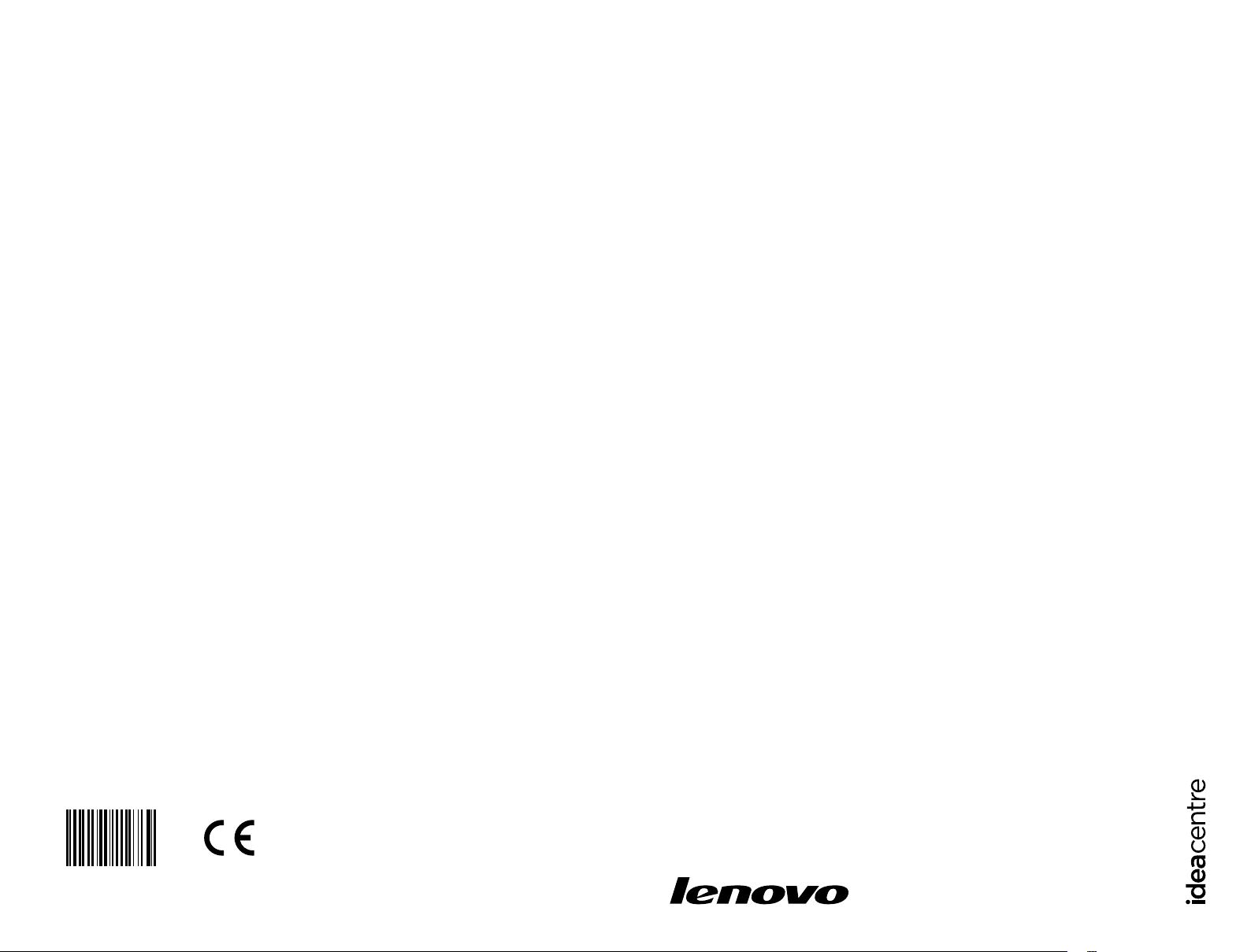
Version 2.0
Machine type: 10097/2566 [B340]
10099/2568 [B540]
10101/3363 [B540p]
10098/2567 [B345]
10100/4749 [B545]
2012.08
Lenovo
IdeaCentre B3/B5 Series
Οδηγός χρήσης
31502502
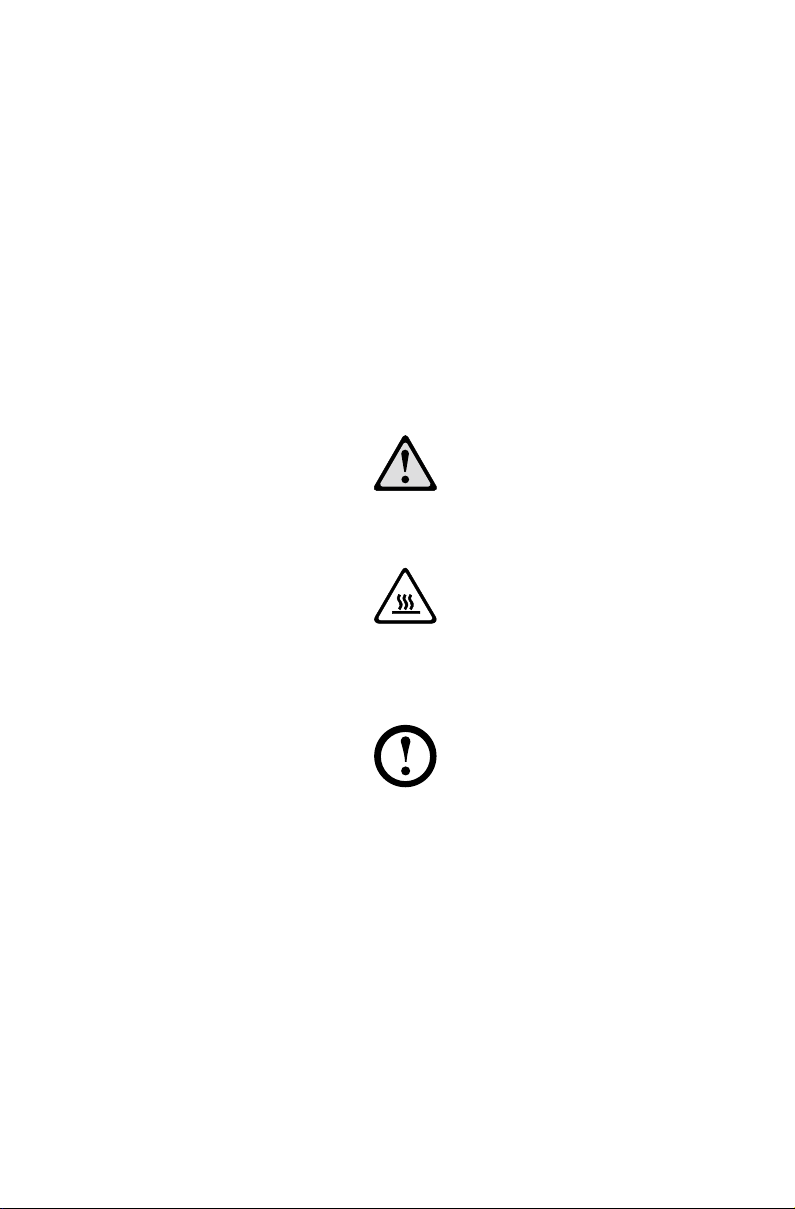
Σημαντικές πληροφορίες για την ασφάλεια
Προτού χρησιμοποιήσετε το παρόν εγχειρίδιο, είναι σημαντικό να διαβάσετε
και να κατανοήσετε όλες τις πληροφορίες που αφορούν στην ασφάλεια του
παρόντος προϊόντος. Ανατρέξτε στο έγγραφο Οδηγός ασφάλειας και εγγύησης
που λάβατε με αυτό το προϊόν για τις πλέον ενημερωμένες πληροφορίες σχετικά
με την ασφάλεια. Η ανάγνωση και η κατανόηση αυτών των πληροφοριών για την
ασφάλεια μειώνει τον κίνδυνο τραυματισμού ή πρόκλησης ζημιάς στο προϊόν.
Το περιβάλλον εργασίας και οι λειτουργίες που εμφανίζονται στον παρόντα
Οδηγό χρήσης παρέχονται μόνο για αναφορά και μπορεί να διαφέρουν σε
εμφάνιση από το πραγματικό προϊόν. Ο σχεδιασμός και οι προδιαγραφές του
προϊόντος ενδέχεται να αλλάξουν χωρίς προειδοποίηση.
Κίνδυνος: Να προσέχετε για ιδιαίτερα επικίνδυνες ή θανατηφόρες καταστάσεις.
Προσοχή: Να προσέχετε για πιθανή ζημιά στα προγράμματα, τις συσκευές ή τα
δεδομένα.
Σημείωση: Να λαμβάνετε σοβαρά υπόψη αυτές τις σημαντικές πληροφορίες.
© Copyright Lenovo 2012. Με επιφύλαξη κάθε νόμιμου δικαιώματος.
ΣΗΜΕΙΩΣΗ ΠΕΡΙ ΠΕΡΙΟΡΙΣΜΕΝΩΝ ΚΑΙ ΠΕΡΙΟΡΙΣΤΙΚΩΝ ΔΙΚΑΙΩΜΑΤΩΝ:
Εάν τα δεδομένα ή το λογισμικό παρέχονται δυνάμει σύμβασης GSA (General
Services Administration), η χρήση, η αναπαραγωγή ή η δημοσιοποίηση υπόκεινται
σε περιορισμούς που καθορίζονται στη σύμβαση με αριθμό GS-35F-05925.
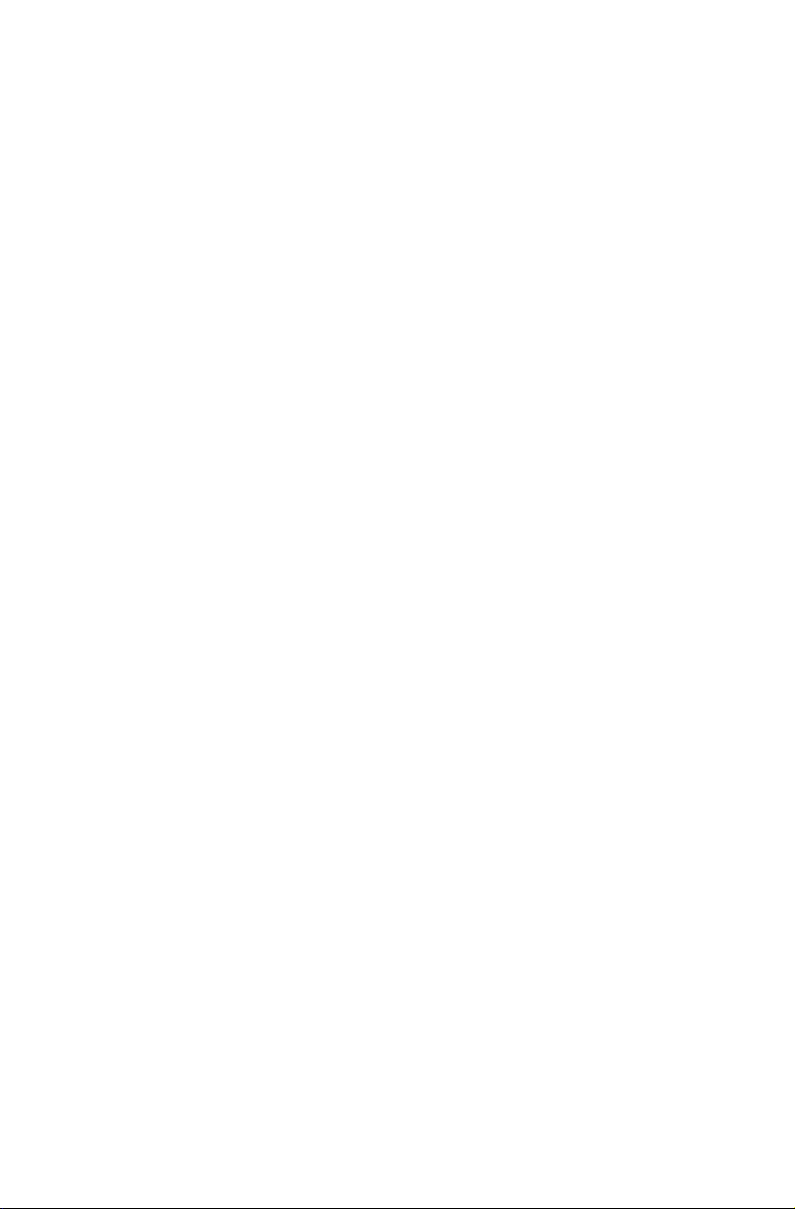
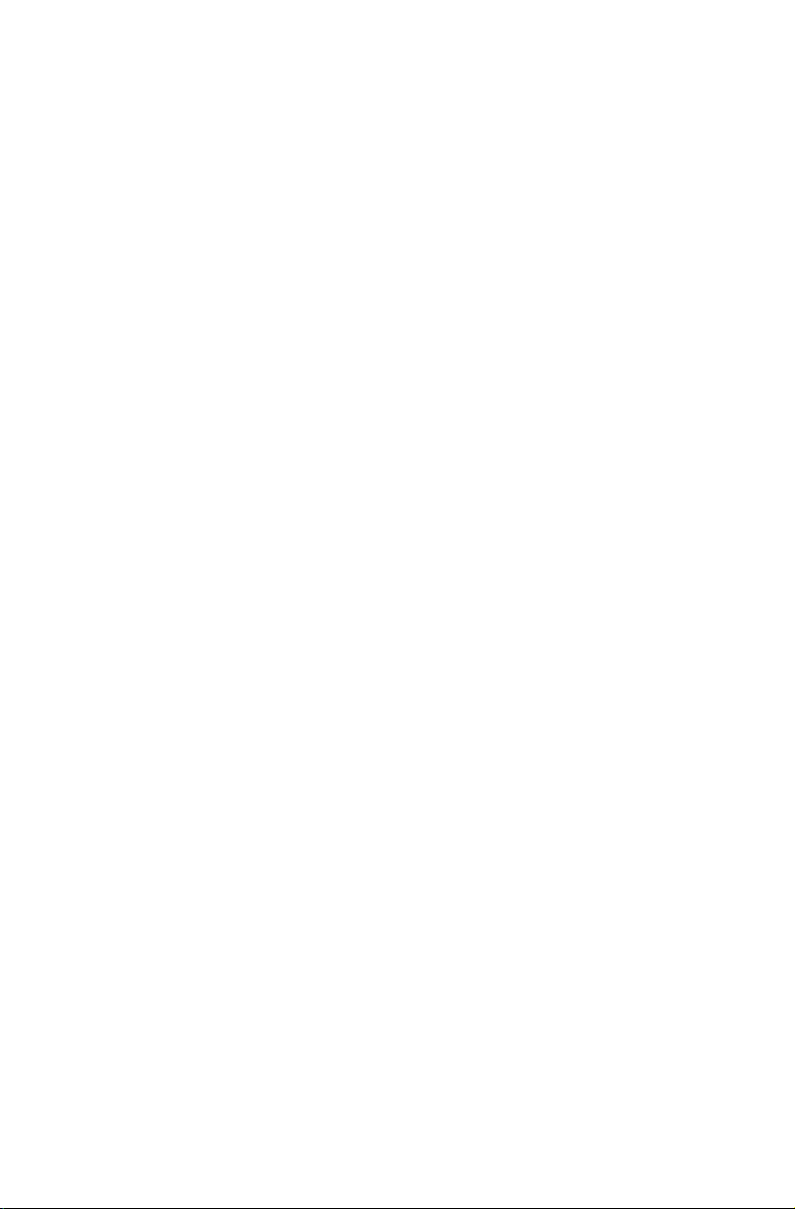
Περιεχόμενα
Σημαντικές πληροφορίες για την ασφάλεια
Χρήση του υλικού του υπολογιστή ........................................... 1
Μπροστινή όψη του υπολογιστή ...............................................................2
Αριστερή και δεξιά όψη του υπολογιστή ....................................................3
Πίσω όψη του υπολογιστή.........................................................................4
Οδηγίες για τα κουμπιά τηλεόρασης (μόνο επιλεγμένα μοντέλα) ..............5
Στήριγμα του υπολογιστή ..........................................................................6
Σύνδεση του υπολογιστή ...........................................................................7
Σημαντικές πληροφορίες σχετικά με τη χρήση του υπολογιστή ................8
Ενσύρματο πληκτρολόγιο (μόνο επιλεγμένα μοντέλα) ............................10
Σύνδεση στο Internet ...............................................................................10
Χρήση των Windows 8 ............................................................. 13
Εναλλαγή ανάμεσα στα κύρια περιβάλλοντα εργασίας
των Windows 8 ........................................................................................14
Η Charms Bar .........................................................................................14
Τερματισμός λειτουργίας του υπολογιστή ................................................14
Εναλλαγή ανάμεσα σε εφαρμογές ..........................................................15
Κλείσιμο μιας εφαρμογής ........................................................................15
Άνοιγμα άλλων προγραμμάτων του συστήματος ....................................15
Βοήθεια και υποστήριξη των Windows ....................................................15
Οδηγίες οθόνης αφής .............................................................. 17
Μικρορύθμιση οθόνης αφής ....................................................................18
Οδηγίες κινήσεων χρήστη για την οθόνη αφής .......................................18
Προφυλάξεις κατά τη χρήση της οθόνης αφής ........................................23
Περιεχόμενα
i
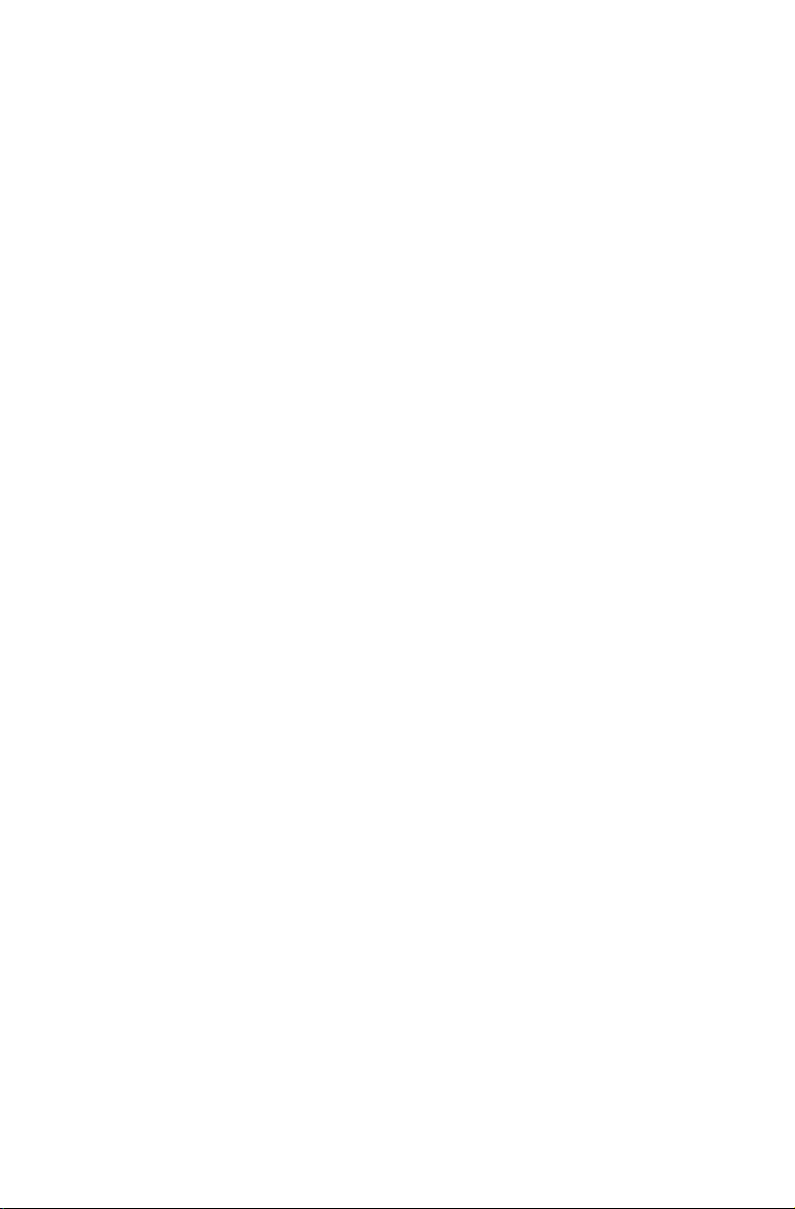
Χρήση του Onekey TV (μόνο επιλεγμένα μοντέλα) ............... 25
Οδηγός τηλεχειριστηρίου (μόνο επιλεγμένα μοντέλα) .............................27
Οδηγίες για το Onekey TV (μοντέλο ASTC) (μόνο επιλεγμένα
μοντέλα) ..................................................................................................30
Οδηγίες για το Onekey TV (μοντέλο DVB-T) (μόνο επιλεγμένα
μοντέλα) ..................................................................................................32
Οδηγίες για το Onekey TV (μοντέλο ATV) (μόνο επιλεγμένα
μοντέλα) ..................................................................................................35
Χρήση του Rescue System ...................................................... 37
OneKey Recovery ...................................................................................38
Εγκατάσταση προγραμμάτων οδήγησης και εφαρμογών .......................39
Αντιμετώπιση προβλημάτων και επιβεβαίωση
εγκατάστασης ........................................................................... 41
Αντιμετώπιση προβλημάτων της οθόνης ................................................42
Αντιμετώπιση προβλημάτων οθόνης αφής .............................................43
Αντιμετώπιση προβλημάτων ήχου ..........................................................43
Αντιμετώπιση προβλημάτων λογισμικού .................................................44
Αντιμετώπιση προβλημάτων με μονάδες οπτικού δίσκου και
μονάδες σκληρού δίσκου ........................................................................45
Ειδικά ζητήματα για την αντιμετώπιση προβλημάτων στα Windows .......46
Βοήθεια και υποστήριξη των Windows ....................................................47
BIOS setup utility .....................................................................................47
Εκτέλεση καθημερινών εργασιών συντήρησης .......................................48
Οδηγός αντικατάστασης υλικού .............................................. 49
Επισκόπηση ............................................................................................50
Αντικατάσταση υλικού .............................................................................53
Παράρτημα. ............................................................................... 65
Δήλωση ...................................................................................................65
Εμπορικά σήματα ....................................................................................66
Δήλωση Energy Star ...............................................................................67
Ενεργοποίηση λειτουργίας συμμόρφωσης ErP .......................................68
Περιεχόμενα
ii
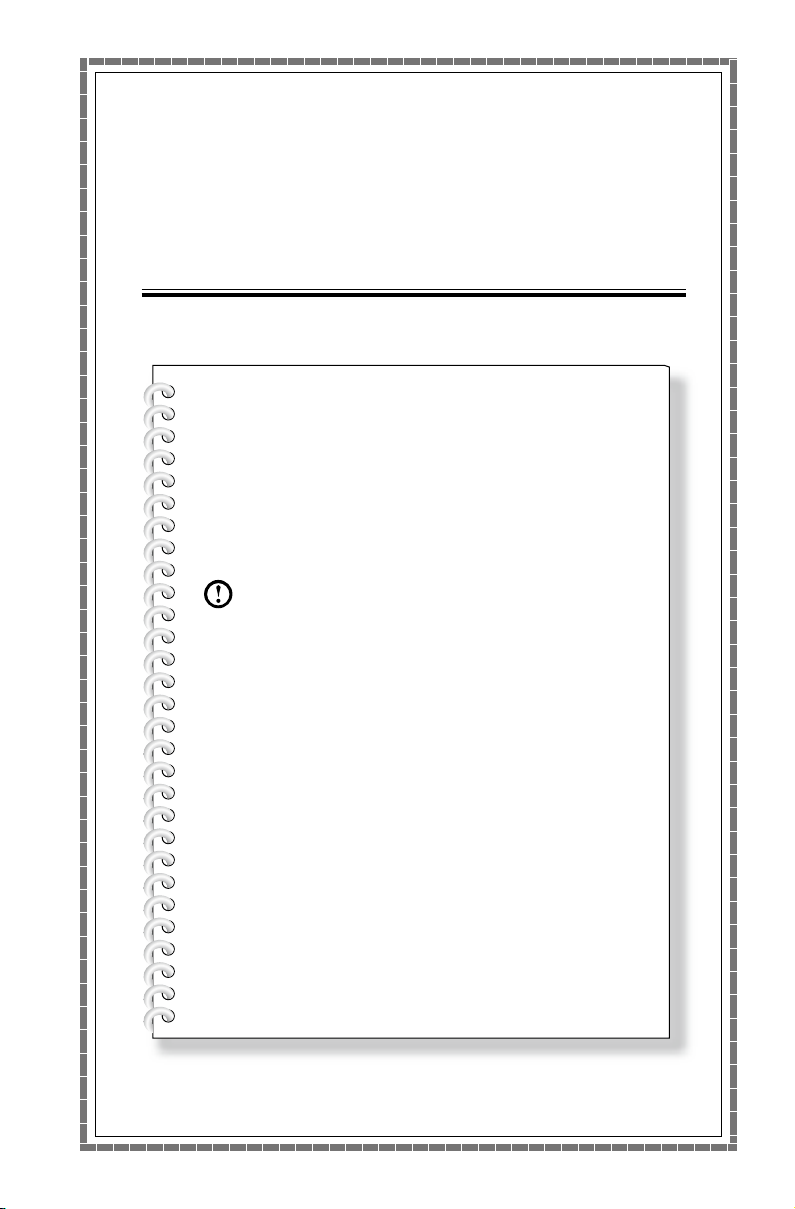
Χρήση του υλικού του
υπολογιστή
Αυτό το κεφάλαιο καλύπτει τα εξής
αντικείμενα:
Ø
Γνωριμία με το υλικό του υπολογιστή
Ø
Πληροφορίες για τις συνδέσεις του υπολογιστή
Σημείωση: Οι περιγραφές στο παρόν
κεφάλαιο ίσως διαφέρουν από αυτά που
βλέπετε στον δικό σας υπολογιστή, ανάλογα
με το μοντέλο και τη συγκεκριμένη σύνθεσή
του.
Οδηγός χρήσης
1
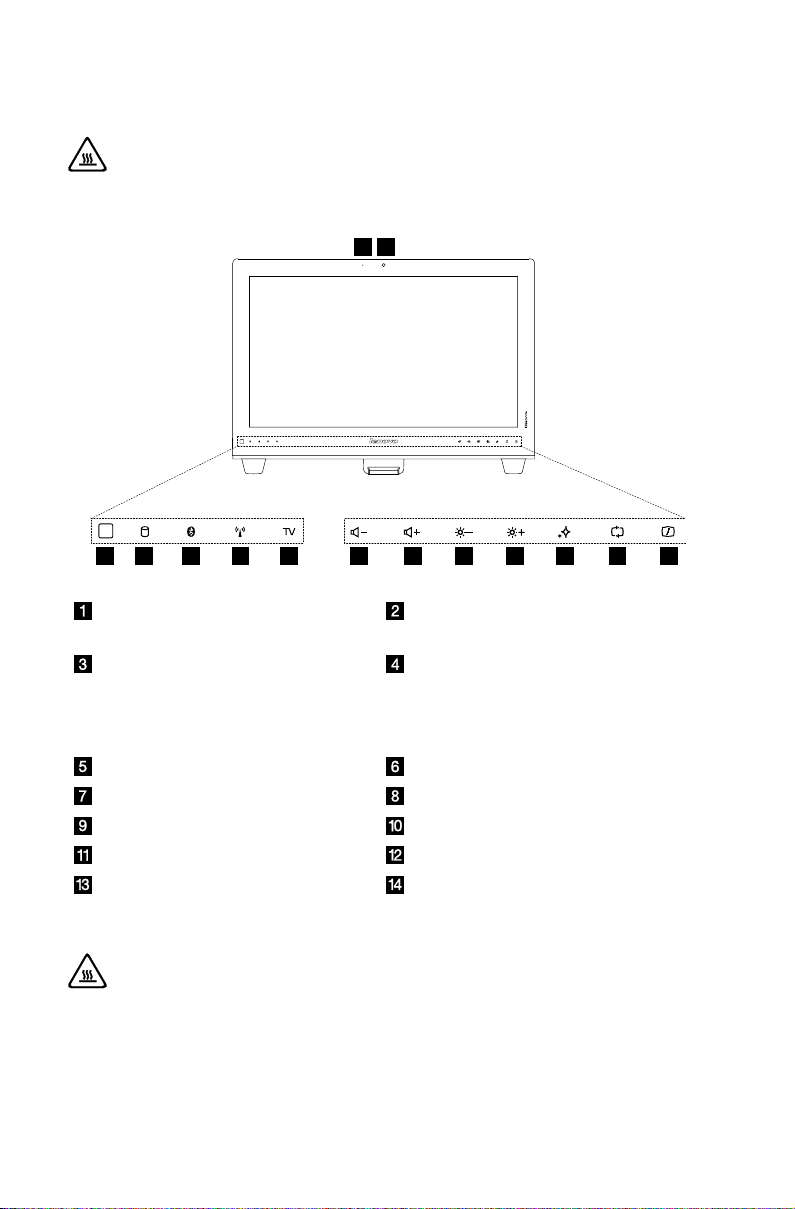
2
Οδηγός χρήσης
Μπροστινή όψη του υπολογιστή
1
2
3 7 8 9
10 11 1 2 13 1 4
654
Προσοχή: Προσέχετε να μην παρεμποδίζονται οι οπές αερισμού του
υπολογιστή. Οι φραγμένες οπές αερισμού μπορούν να προκαλέσουν
προβλήματα υπερθέρμανσης.
Περιοχή ενσωματωμένου
Κάμερα
μικροφώνου
Ενσωματωμένος πομπός
Ένδειξη μονάδας σκληρού δίσκου
υπέρυθρων ακτίνων
(μην παρεμποδίζετε)
(μόνο επιλεγμένα μοντέλα)
Ένδειξη κατάστασης Bluetooth Ένδειξη κατάστασης WIFI
Ένδειξη τηλεόρασης Μείωση έντασης
Αύξηση έντασης Μείωση φωτεινότητας
Αύξηση φωτεινότητας Κουμπί Novo Vision
Διακόπτης λειτουργίας Η/Υ/
On/Off οθόνης
εισόδου HDMI/εισόδου AV
Προσοχή: Η ενεργός περιοχή του ενσωματωμένου πομπού υπέρυθρων
ακτίνων είναι 3 μέτρα.
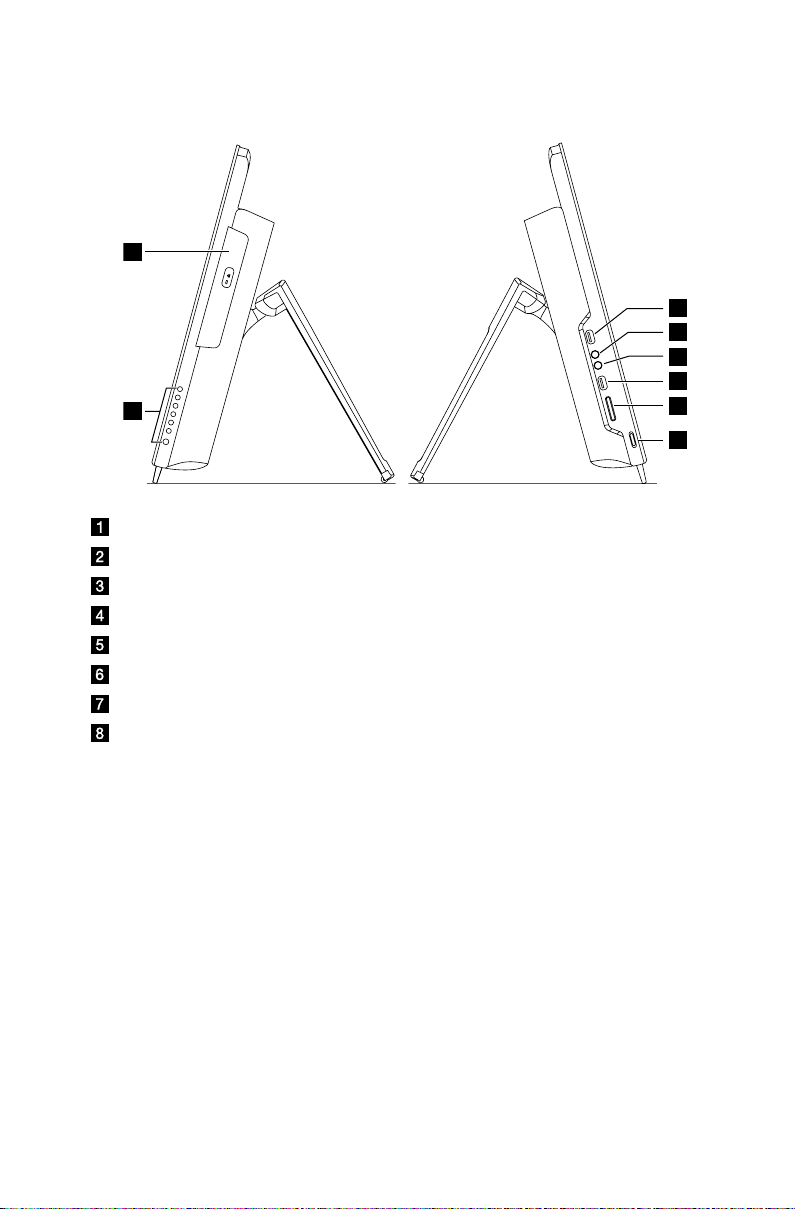
3
Οδηγός χρήσης
Αριστερή και δεξιά όψη του υπολογιστή
1
2
3
4
5
6
7
8
Μονάδα οπτικού δίσκου
Κουμπιά τηλεόρασης (μόνο επιλεγμένα μοντέλα)
Θύρα USB
Θύρα ακουστικών
Θύρα μικροφώνου
Θύρα USB
Μονάδα ανάγνωσης καρτών μνήμης
Κουμπί λειτουργίας
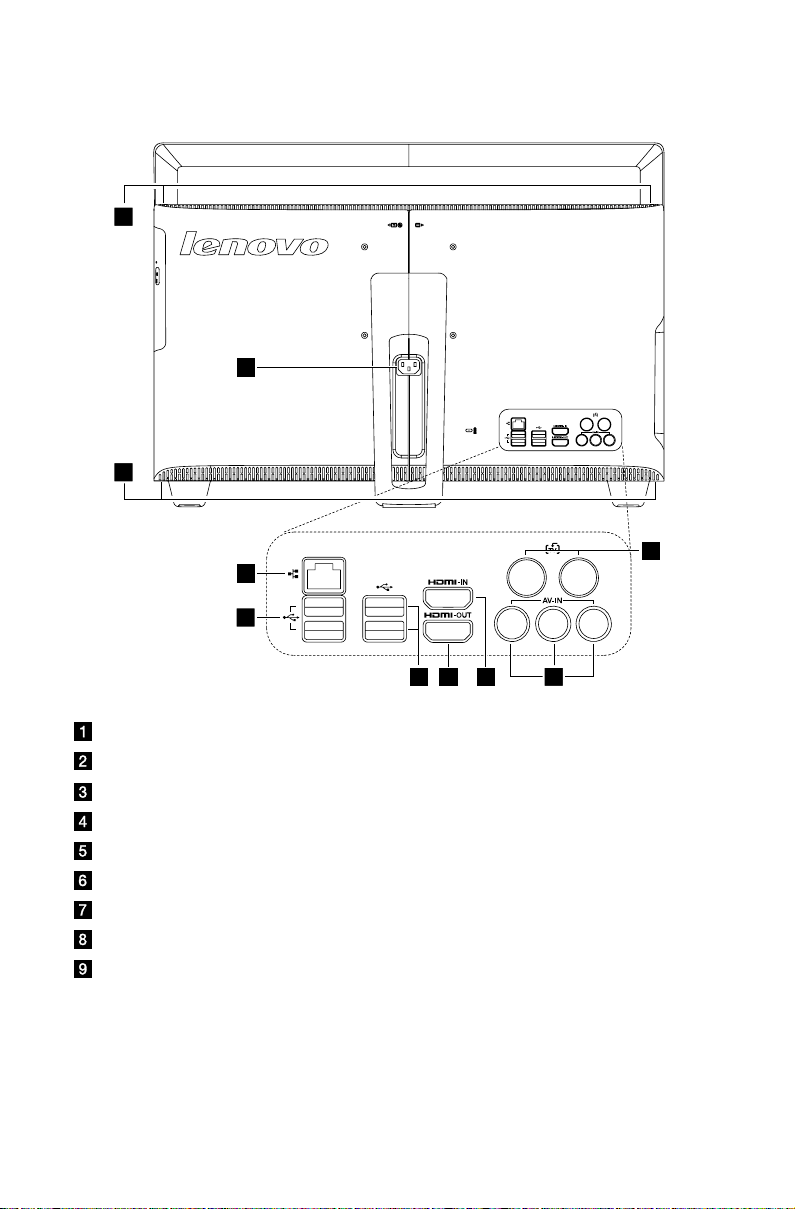
4
Οδηγός χρήσης
Πίσω όψη του υπολογιστή
1
8
43 5
7
2
6
9
9
Θύρα Ethernet
Θύρες USB 2.0
Θύρες USB 3.0 (μόνο επιλεγμένα μοντέλα)
Σύνδεση εξόδου HDMI
Σύνδεση εισόδου HDMI (μόνο επιλεγμένα μοντέλα)
Συνδέσεις εισόδου AV (μόνο επιλεγμένα μοντέλα)
Θύρες κάρτας δέκτη τηλεόρασης (μόνο επιλεγμένα μοντέλα)
Σύνδεση παροχής ρεύματος
Οπές αερισμού (μην παρεμποδίζετε)
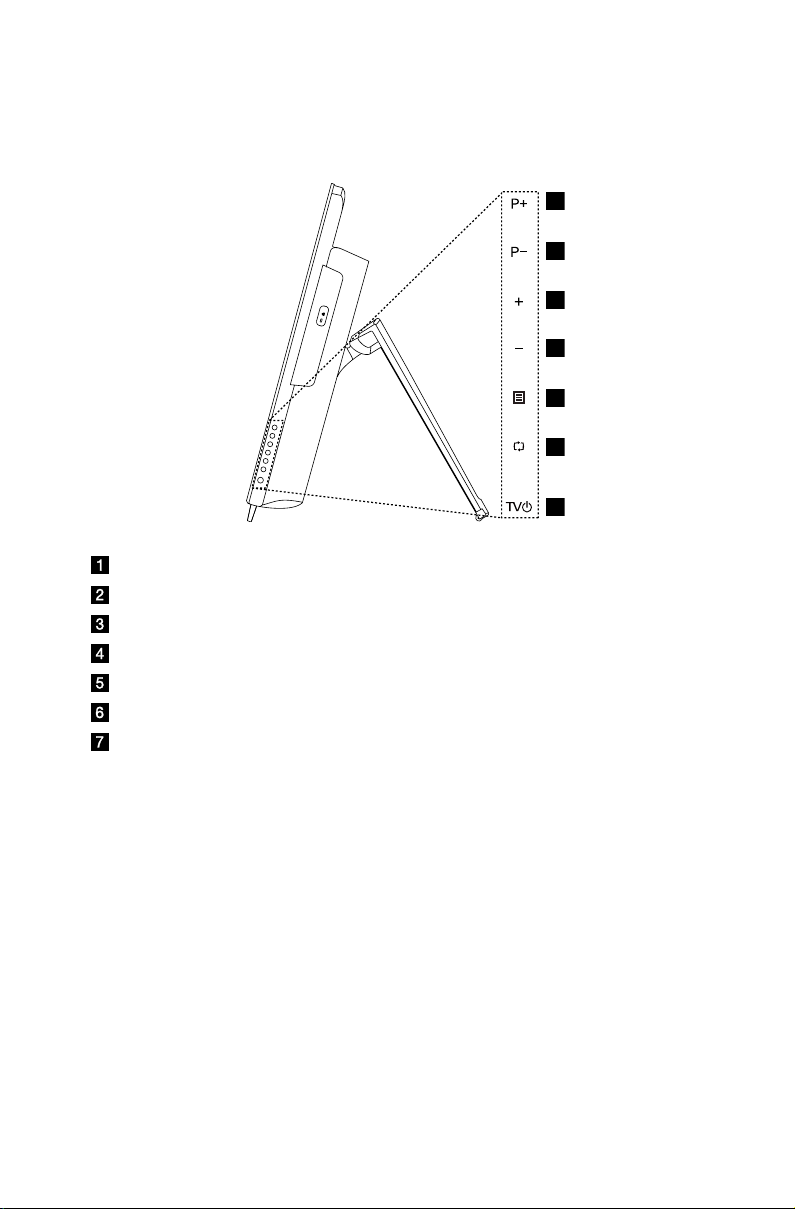
5
Οδηγός χρήσης
Οδηγίες για τα κουμπιά τηλεόρασης
1
2
3
4
5
6
7
(μόνο επιλεγμένα μοντέλα)
Επόμενο κανάλι
Προηγούμενο κανάλι
Αύξηση έντασης
Μείωση έντασης
Κουμπί μενού λειτουργίας τηλεόρασης
Κουμπί επιλογής πηγής σήματος
On/Off τηλεόρασης
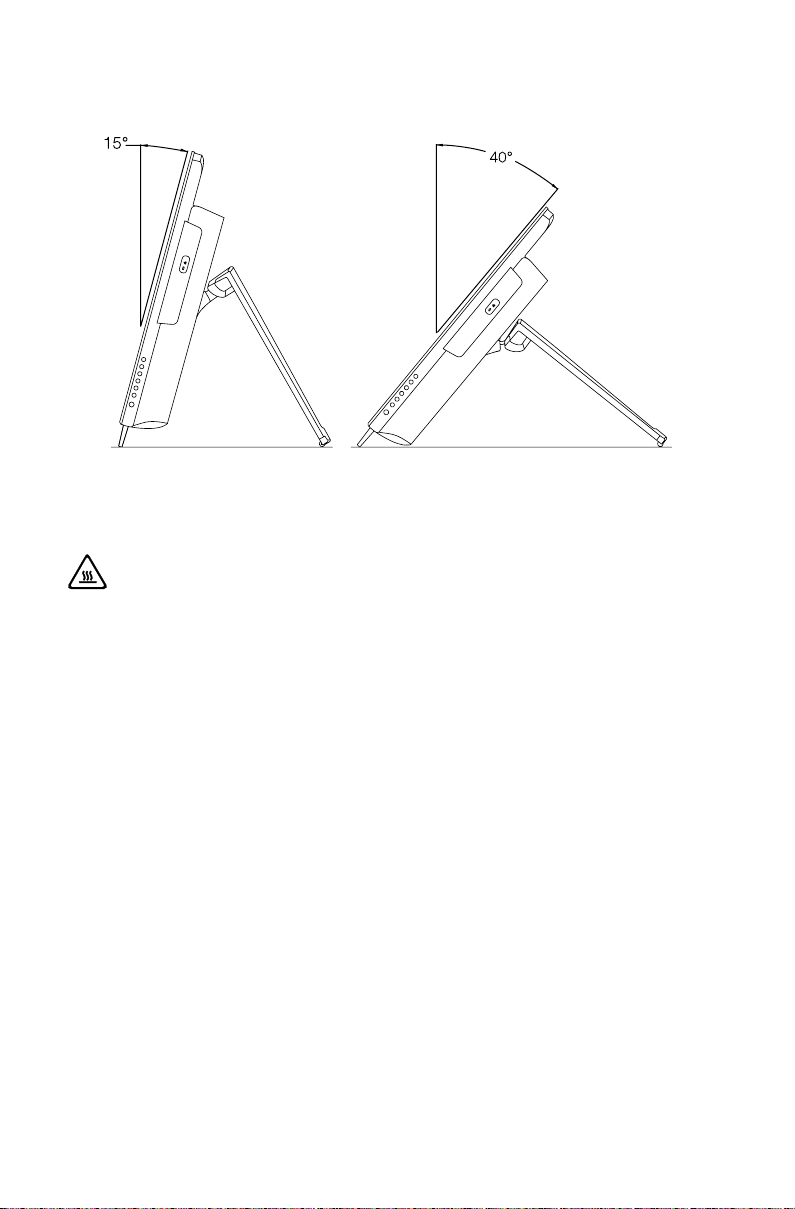
6
Οδηγός χρήσης
Στήριγμα του υπολογιστή
Χρησιμοποιήστε το στήριγμα για να θέσετε την οθόνη στη γωνία της προτίμησής
σας. Μπορεί να στρέφεται μεταξύ 15º και 40º από την κατακόρυφο.
Προσοχή:
1. Το στήριγμα του υπολογιστή πρέπει να παραμένει τοποθετημένο σε
κάθε περίπτωση, προκειμένου να διασφαλίζει τη μέγιστη σταθερότητα
του συστήματος.
2. Βεβαιωθείτε ότι η γωνία του υπολογιστή είναι τουλάχιστο 15 μοίρες από
την κατακόρυφο, ειδάλλως ο υπολογιστής θα είναι ασταθής και μπορεί
να πέσει.
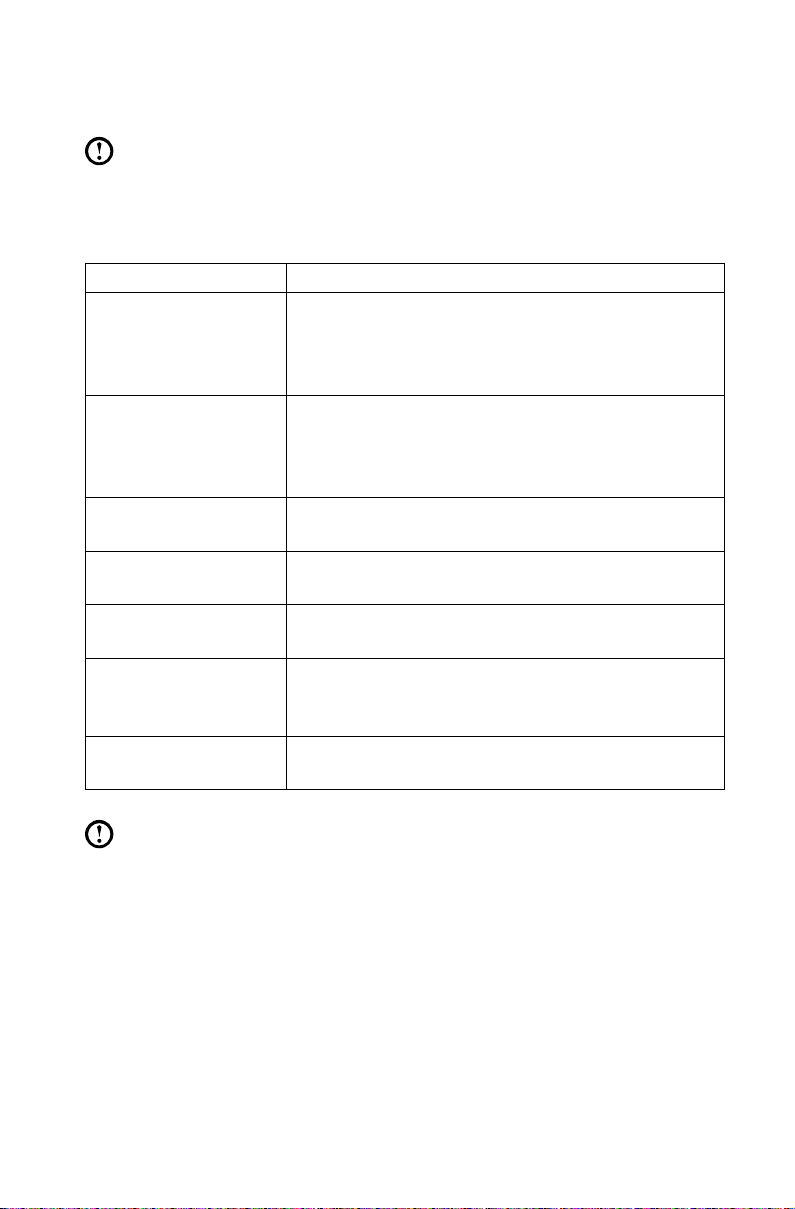
7
Οδηγός χρήσης
Σύνδεση του υπολογιστή
Σημείωση: Ο υπολογιστής σας ενδέχεται να μη διαθέτει όλες τις συνδέσεις
και τις θύρες που περιγράφονται σε αυτή την ενότητα.
Βασικές οδηγίες σχετικά με τις συνδέσεις
Σύνδεση Περιγραφή
Μικρόφωνο Χρησιμοποιήστε αυτή τη θύρα για να συνδέσετε ένα
μικρόφωνο στον υπολογιστή σας, όταν θέλετε να
κάνετε ηχογράφηση ή να χρησιμοποιήσετε λογισμικό
αναγνώρισης ομιλίας.
Ακουστικά Χρησιμοποιήστε αυτή τη θύρα για να συνδέσετε
ακουστικά στον υπολογιστή σας, όταν θέλετε να
ακούτε μουσική ή άλλα ακούσματα χωρίς να ενοχλείτε
κανέναν.
Θύρα USB Χρησιμοποιήστε αυτή τη θύρα για να συνδέσετε μια
συσκευή που απαιτεί σύνδεση USB.
Θύρα Ethernet Χρησιμοποιήστε αυτή τη θύρα για να συνδέσετε τον
υπολογιστή σε ένα τοπικό δίκτυο Ethernet.
Σύνδεση HDMI
(προαιρετική)
Θύρα δέκτη τηλεόρασης
(προαιρετική)
Σύνδεση εισόδου AV
(προαιρετική)
Συνδέεται στη σύνδεση HDMI της οθόνης ή της
τηλεόρασής σας.
Συνδέεται σε μια εξωτερική κεραία για προβολή
προγραμμάτων με χρήση της προαιρετικής κάρτας
δέκτη τηλεόρασης.
Συνδέεται στις σύνθετες συνδέσεις ήχου και βίντεο
της συσκευής σας βίντεο.
Σημείωση: Αν ο υπολογιστής σας διαθέτει ασύρματο πληκτρολόγιο ή
ποντίκι, ακολουθήστε τις οδηγίες εγκατάστασης για τις συσκευές αυτές.
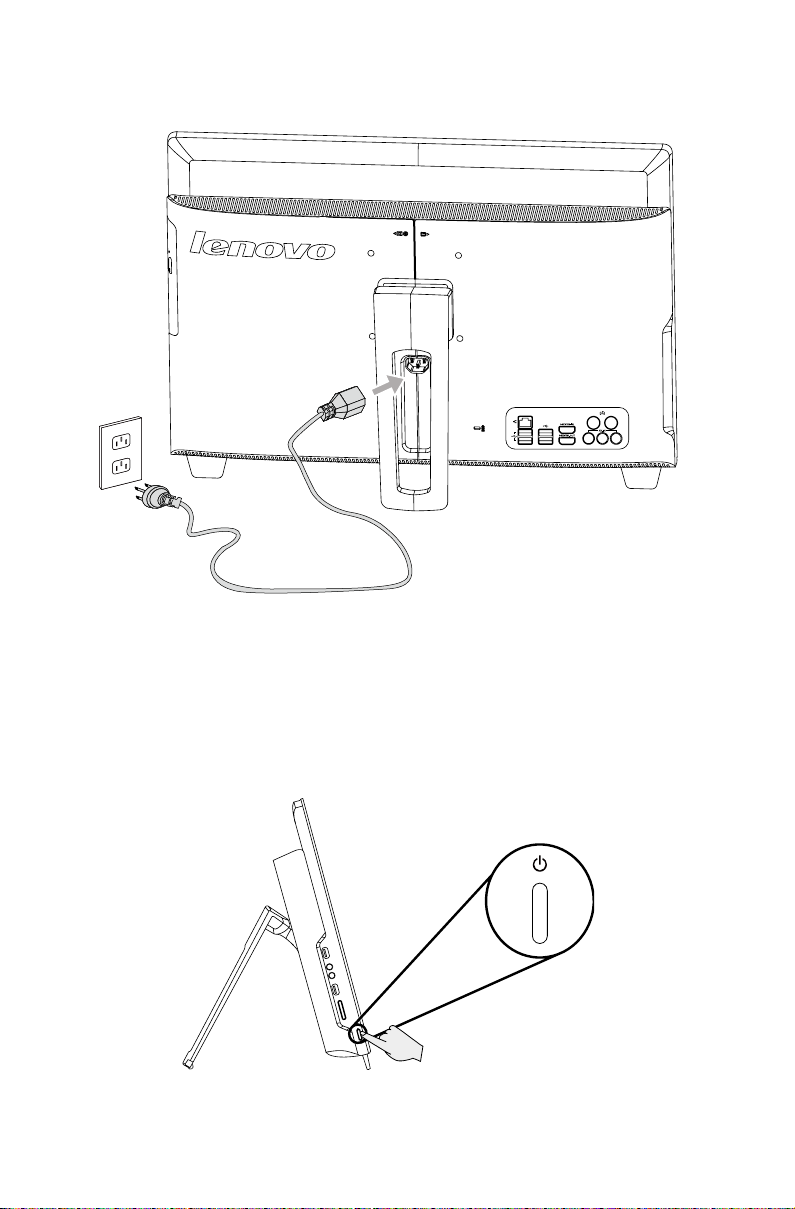
8
Οδηγός χρήσης
Σύνδεση του καλωδίου ρεύματος
Σημαντικές πληροφορίες σχετικά με τη χρήση του υπολογιστή
Πιέστε το κουμπί λειτουργίας στο πλάι του υπολογιστή για να ενεργοποιήσετε
τον υπολογιστή.
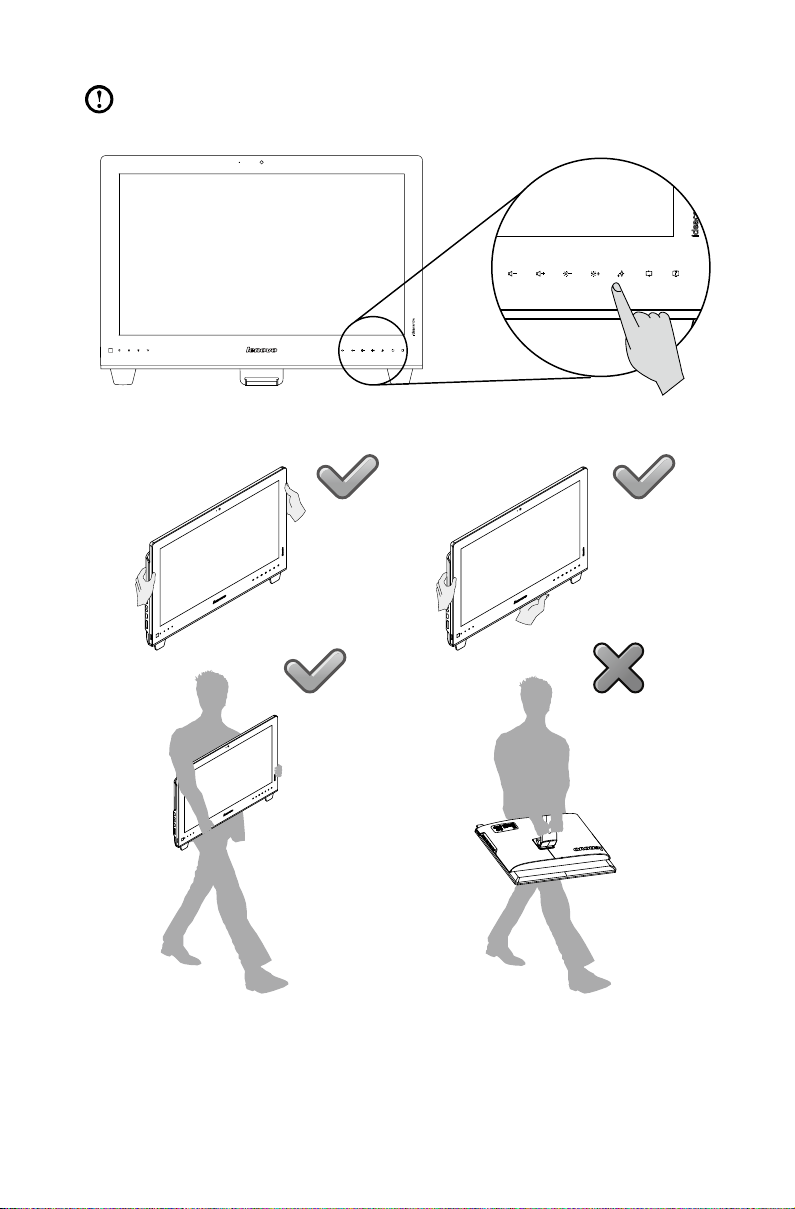
9
Οδηγός χρήσης
Σημείωση: Τα κουμπιά στο κάτω μέρος της οθόνης είναι κουμπιά αφής.
Όταν τα αγγίζετε, ανάβουν οι ενδεικτικές λυχνίες.
Να κρατάτε τον υπολογιστή σφιχτά όταν τον μεταφέρετε.
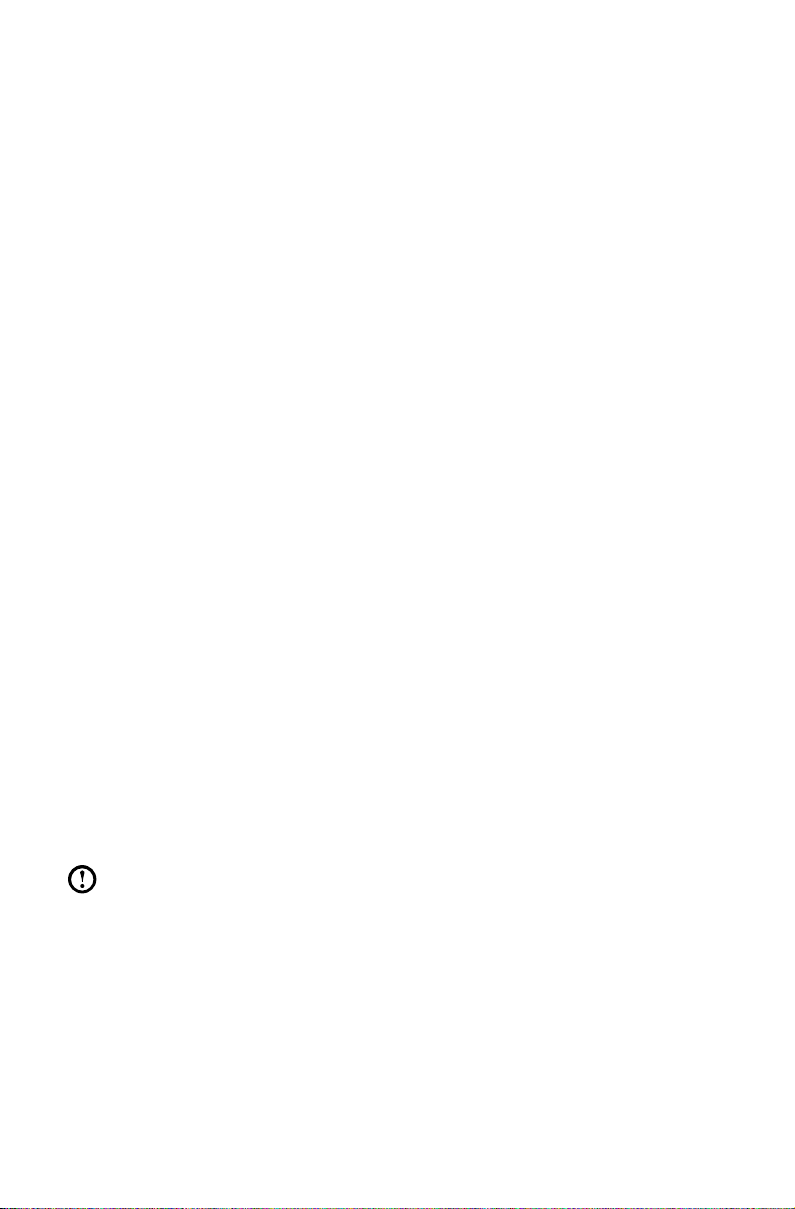
10
Οδηγός χρήσης
Ενσύρματο πληκτρολόγιο (μόνο επιλεγμένα μοντέλα)
LVT —— Αφού εισέλθετε στα Windows, πιέστε αυτό το κουμπί για εκκίνηση του
προγράμματος LVT (Lenovo Vantage Technology), του προφορτωμένου
λογισμικού οικιακού υπολογιστή της Lenovo. Πέρα από τις δικές
του λειτουργίες, το πρόγραμμα LVT σας επιτρέπει να εκκινήσετε και
άλλα προγράμματα συμβατά με τα Windows, τα οποία είναι ειδικά
διαμορφωμένα για να εκτελούνται σε αυτό το μοντέλο υπολογιστή.
F2 —— Ο υπολογιστής σας έχει εγκατεστημένο το Lenovo Rescue System.
Για να μάθετε περισσότερα σχετικά με αυτό το πρόγραμμα, πιέστε
και αφήστε επανειλημμένα το πλήκτρο F2 μέχρι να ανοίξει το Lenovo
Rescue System, αφού έχετε ήδη θέσει σε λειτουργία τον υπολογιστή.
Σύνδεση στο Internet
Για να συνδεθείτε στο Internet, θα χρειαστείτε μια σύμβαση με μια Υπηρεσία
παροχής Internet (ISP) και κάποιο υλικό.
Οι προσφερόμενες υπηρεσίες IPS και ISP ποικίλουν ανάλογα με τη χώρα.
Επικοινωνήστε με τον πάροχό σας ISP για τις διαθέσιμες προσφερόμενες
υπηρεσίες στη χώρα σας.
Ο υπολογιστής σας έχει σχεδιαστεί για να υποστηρίζει ένα ασύρματο (μόνο
επιλεγμένα μοντέλα) ή ενσύρματο δίκτυο για τη σύνδεση του υπολογιστή σας με
άλλες συσκευές.
Ενσύρματη σύνδεση δικτύου
Για ενσύρματα δίκτυα, συνδέστε το ένα άκρο ενός καλωδίου Ethernet (διατίθεται
ξεχωριστά) στη θύρα Ethernet του υπολογιστή σας και, στη συνέχεια, συνδέστε
το άλλο άκρο στον δρομολογητή του δικτύου ή σε μόντεμ ευρείας ζώνης.
Επικοινωνήστε με τον πάροχό σας ISP για λεπτομερείς οδηγίες εγκατάστασης.
Σημείωση: Οι διαδικασίες που αφορούν την εγκατάσταση μόντεμ
ευρείας ζώνης ή δρομολογητή ποικίλουν ανάλογα με τον κατασκευαστή.
Ακολουθήστε τις οδηγίες του κατασκευαστή.
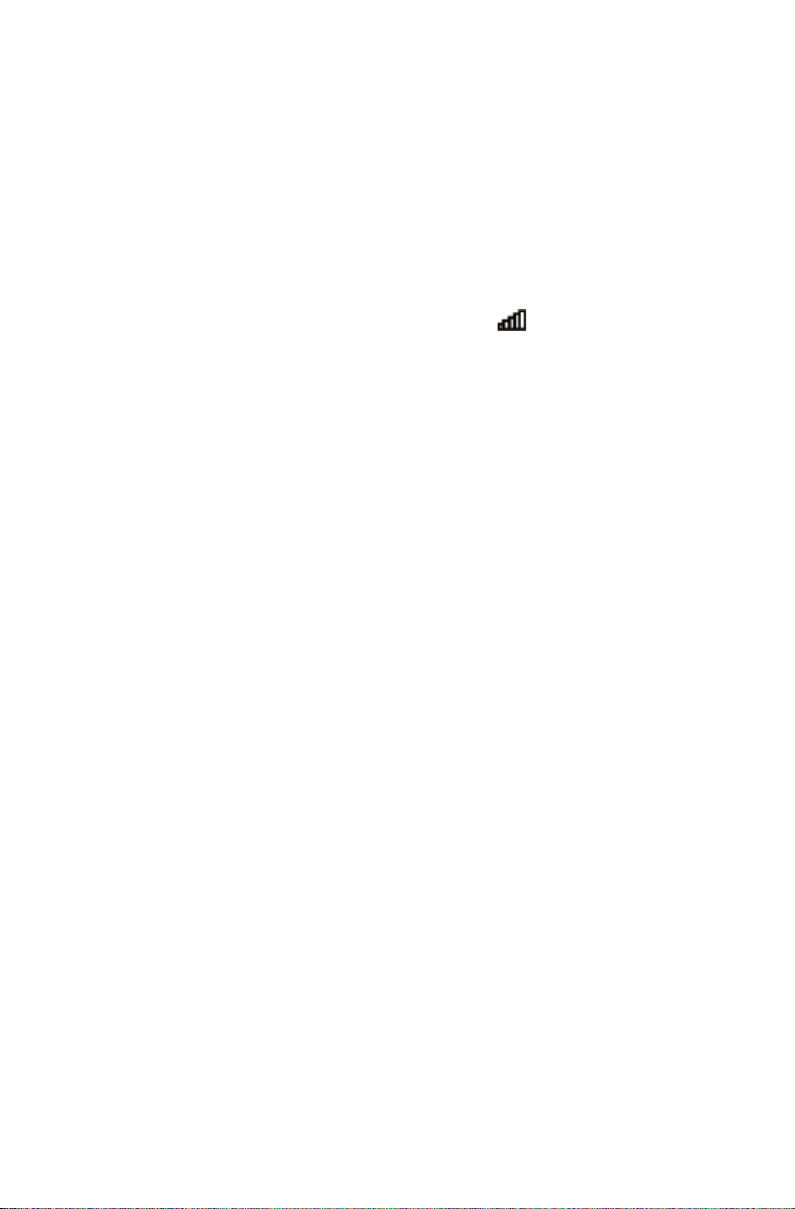
11
Οδηγός χρήσης
Ασύρματη σύνδεση δικτύου
Για ασύρματα δίκτυα, μπορείτε να χρησιμοποιήσετε την ενσωματωμένη κεραία
ασύρματου LAN για να έχετε πρόσβαση στο ασύρματο οικιακό σας δίκτυο.
Για να συνδέσετε τον υπολογιστή σας στο ασύρματο δίκτυο:
1. Περάστε το δάκτυλό σας προς τα μέσα, ξεκινώντας από το δεξί άκρο της
οθόνης και κτυπήστε Ρυθμίσεις.
(Εάν χρησιμοποιείτε ποντίκι, τοποθετήστε τον δείκτη του ποντικιού στην
επάνω δεξιά ή την κάτω δεξιά γωνία της οθόνης και κάντε κλικ στις
Ρυθμίσεις.)
2. Κτυπήστε ή κάντε κλικ στο εικονίδιο του δικτύου
και, στη συνέχεια,
επιλέξτε το όνομα του δρομολογητή σας. Κτυπήστε ή κάντε κλικ στην επιλογή
Σύνδεση και ακολουθήστε τα βήματα στην οθόνη.
Δοκιμάστε το ασύρματο δίκτυο, ανοίγοντας το Πρόγραμμα περιήγησης Web και
επιχειρώντας πρόσβαση σε οποιονδήποτε ιστότοπο.
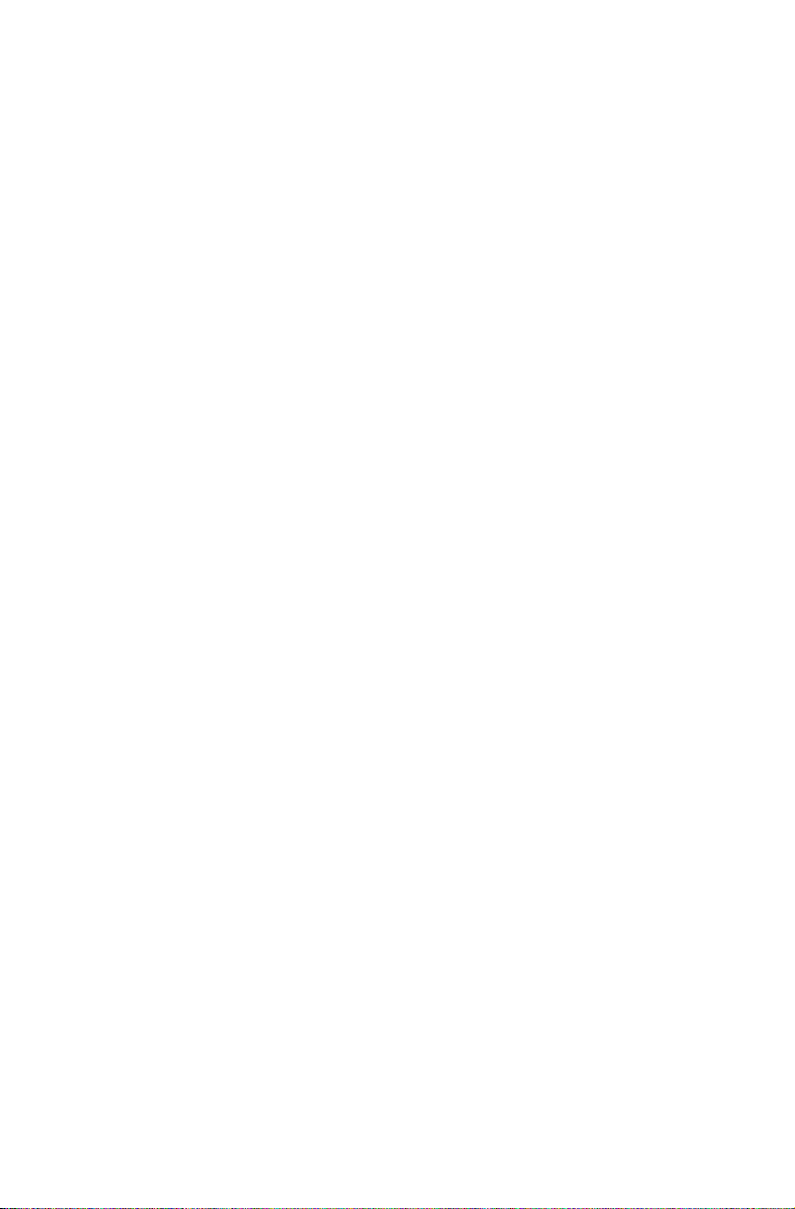
Οδηγός χρήσης
12
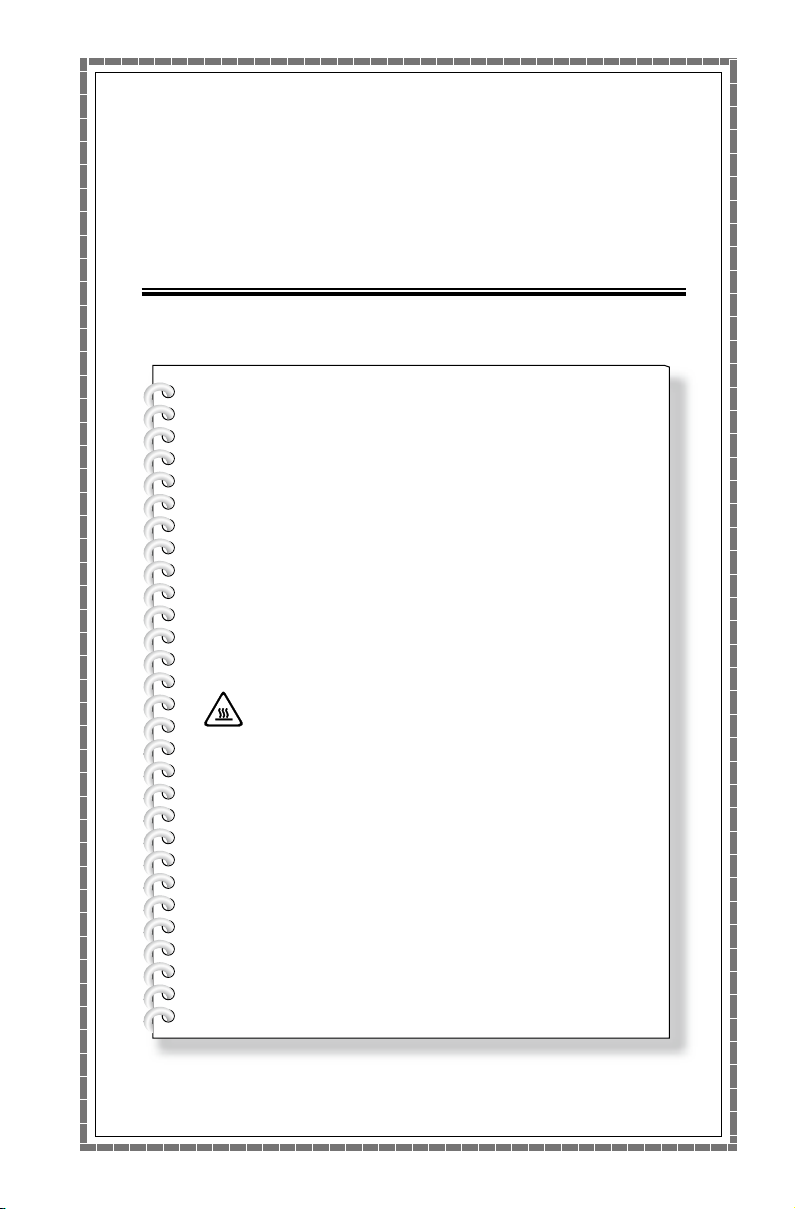
Χρήση των Windows 8
Αυτό το κεφάλαιο καλύπτει τα εξής
αντικείμενα:
Εναλλαγή ανάμεσα στα κύρια περιβάλλοντα
Ø
εργασίας των Windows 8
Η Charms Bar
Ø
Τερματισμός λειτουργίας του υπολογιστή
Ø
Εναλλαγή ανάμεσα σε εφαρμογές
Ø
Κλείσιμο μιας εφαρμογής
Ø
Άνοιγμα άλλων προγραμμάτων του συστήματος
Ø
Βοήθεια και υποστήριξη των Windows
Ø
Προσοχή: Το λειτουργικό σύστημα
Windows 8 παρέχεται από την Microsoft
Corporation. Χρησιμοποιείτε το σύμφωνα
με την Άδεια Χρήσης Τελικού Χρήστη
(EULA) ανάμεσα σε εσάς και τη Microsoft.
Για τυχόν ερωτήσεις σχετικά με το
λειτουργικό σύστημα, επικοινωνήστε
απευθείας με τη Microsoft.
Οδηγός χρήσης
13
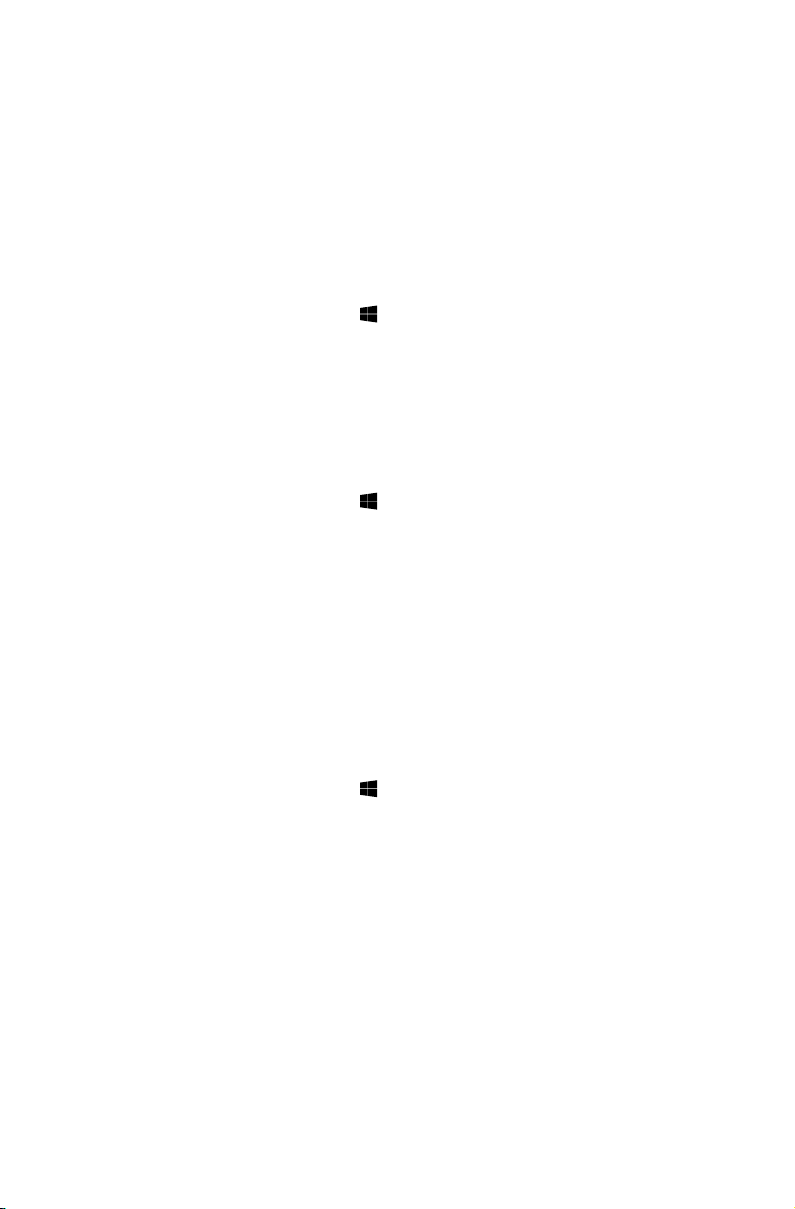
14
Οδηγός χρήσης
Εναλλαγή ανάμεσα στα κύρια περιβάλλοντα εργασίας των Windows 8
Τα Windows 8 συνοδεύονται από δύο κύρια περιβάλλοντα εργασίας χρήστη:
την οθόνη Έναρξη και την επιφάνεια εργασίας των Windows.
Για να περάσετε από την οθόνη Έναρξη στην επιφάνεια εργασίας των Windows,
κάντε ένα από τα ακόλουθα:
• Επιλέξτε το πλακίδιο Windows στην επιφάνεια εργασίας της οθόνης Έναρξη.
• Πιέστε το πλήκτρο των Windows
Για να περάσετε από την επιφάνεια εργασίας στην οθόνη Έναρξη, κάντε ένα
από τα ακόλουθα:
• Επιλέξτε Έναρξη από την Charms Bar.
• Μετακινήστε το δρομέα στην κάτω αριστερή γωνία και επιλέξτε τη
μικρογραφία της οθόνης Έναρξη, όταν εμφανιστεί.
• Πιέστε το πλήκτρο των Windows
+ D.
.
Η Charms Bar
Τα charm παρέχουν νέους και ταχύτερους τρόπους εκτέλεσης πολλών βασικών
εργασιών.
Για να εμφανιστούν τα charm, κάντε ένα από τα ακόλουθα:
• Περάστε το δάκτυλό σας προς τα μέσα, ξεκινώντας από το δεξί άκρο της
οθόνης.
• Εάν χρησιμοποιείτε ποντίκι, τοποθετήστε το δείκτη του ποντικιού στην επάνω
δεξιά ή την κάτω δεξιά γωνία της οθόνης.
• Πιέστε το πλήκτρο των Windows
+ C.
Τερματισμός λειτουργίας του υπολογιστή
Για να τερματίσετε τη λειτουργία του υπολογιστή:
1. Περάστε το δάκτυλό σας προς τα μέσα, ξεκινώντας από το δεξί άκρο της
οθόνης και κτυπήστε Ρυθμίσεις. (Εάν χρησιμοποιείτε ποντίκι, τοποθετήστε
το δείκτη του ποντικιού στην επάνω δεξιά ή την κάτω δεξιά γωνία της οθόνης
και κάντε κλικ στις Ρυθμίσεις.)
2. Επιλέξτε Λειτουργία → Τερματισμός.
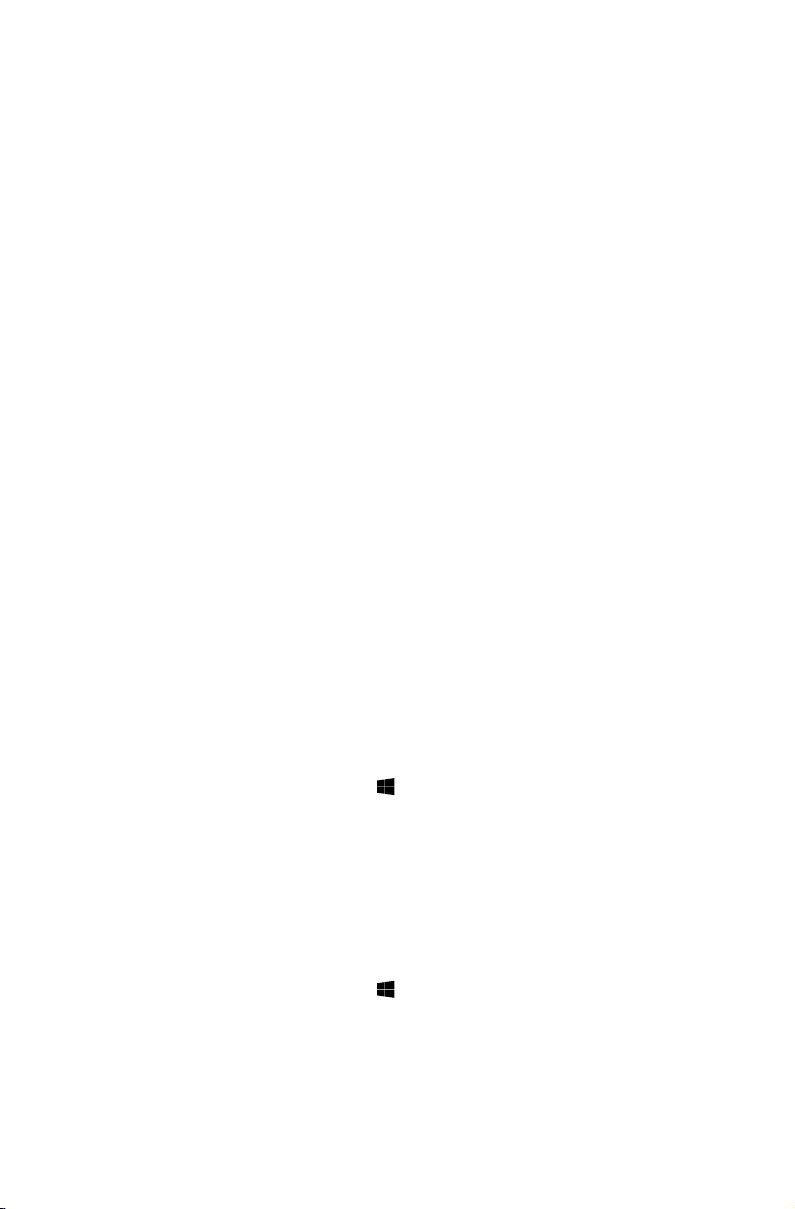
15
Οδηγός χρήσης
Εναλλαγή ανάμεσα σε εφαρμογές
Κάποιες φορές θέλετε να επιστρέψετε σε μια εφαρμογή που μόλις χρησιμοποιούσατε
ή να εναλλάσσεστε ανάμεσα στις εφαρμογές που χρησιμοποιήσατε πρόσφατα.
Για να εναλλάσσεστε ανάμεσα σε εφαρμογές:
Περάστε το δάκτυλό σας προς τα μέσα, ξεκινώντας από το αριστερό άκρο της
οθόνης ή μετακινήστε το δρομέα στην επάνω αριστερή γωνία και κάντε κλικ για
να παρουσιάσετε την επόμενη εφαρμογή.
Κλείσιμο μιας εφαρμογής
Για να κλείσετε μια εφαρμογή, κάντε ένα από τα ακόλουθα:
• Μετακινήστε το δρομέα στην επάνω αριστερή γωνία της οθόνης. Όταν
εμφανιστεί η μικρογραφία, σύρετέ την στο κάτω μέρος της οθόνης.
• Περάστε το δάκτυλό σας προς τα μέσα, ξεκινώντας από το επάνω άκρο της
οθόνης. Όταν μικρύνει η σελίδα της εφαρμογής, σύρετέ την στο κάτω μέρος
της οθόνης.
Μετακινήστε το δρομέα στο επάνω άκρο της οθόνης. Όταν ο δρομέας μετατραπεί
•
σε χέρι, σύρετε τη σελίδα της εφαρμογής στο κάτω μέρος της οθόνης.
Άνοιγμα άλλων προγραμμάτων του συστήματος
Υπάρχει ένας γρήγορος τρόπος να ανοίγετε άλλα προγράμματα του συστήματος.
Για να ανοίξετε το μενού, κάντε ένα από τα ακόλουθα:
• Μετακινήστε το δρομέα στην κάτω αριστερή γωνία της οθόνης. Όταν εμφανιστεί
η μικρογραφία, κάντε δεξί κλικ με το ποντίκι για να ανοίξετε το μενού.
• Πιέστε το πλήκτρο των Windows
+ X.
Βοήθεια και υποστήριξη των Windows
Εάν έχετε κάποιο πρόβλημα με το λειτουργικό σύστημα, ανατρέξτε στο αρχείο
Βοήθεια και υποστήριξη των Windows. Για να ανοίξετε το αρχείο Βοήθεια και
υποστήριξη των Windows, κάντε ένα από τα ακόλουθα:
• Επιλέξτε το charm Ρυθμίσεις και κατόπιν επιλέξτε Βοήθεια.
• Πιέστε το πλήκτρο των Windows
Μπορείτε να διαβάσετε το αρχείο Βοήθεια και υποστήριξη των Windows
στον υπολογιστή σας. Μπορείτε επίσης να λάβετε ηλεκτρονική βοήθεια και
υποστήριξη κάνοντας κλικ σε έναν από τους δύο συνδέσμους που εμφανίζονται
κάτω από την επιλογή Εξερευνήστε περισσότερα.
+ F1.
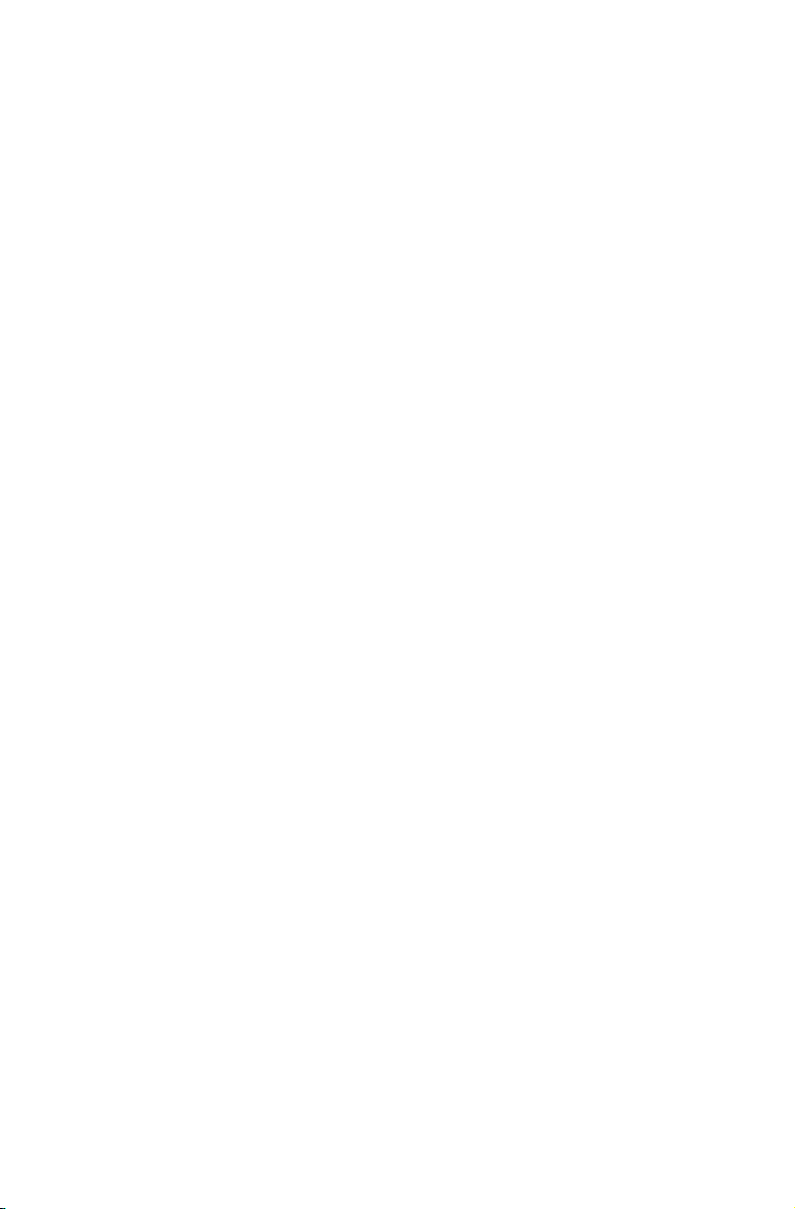
Οδηγός χρήσης
16
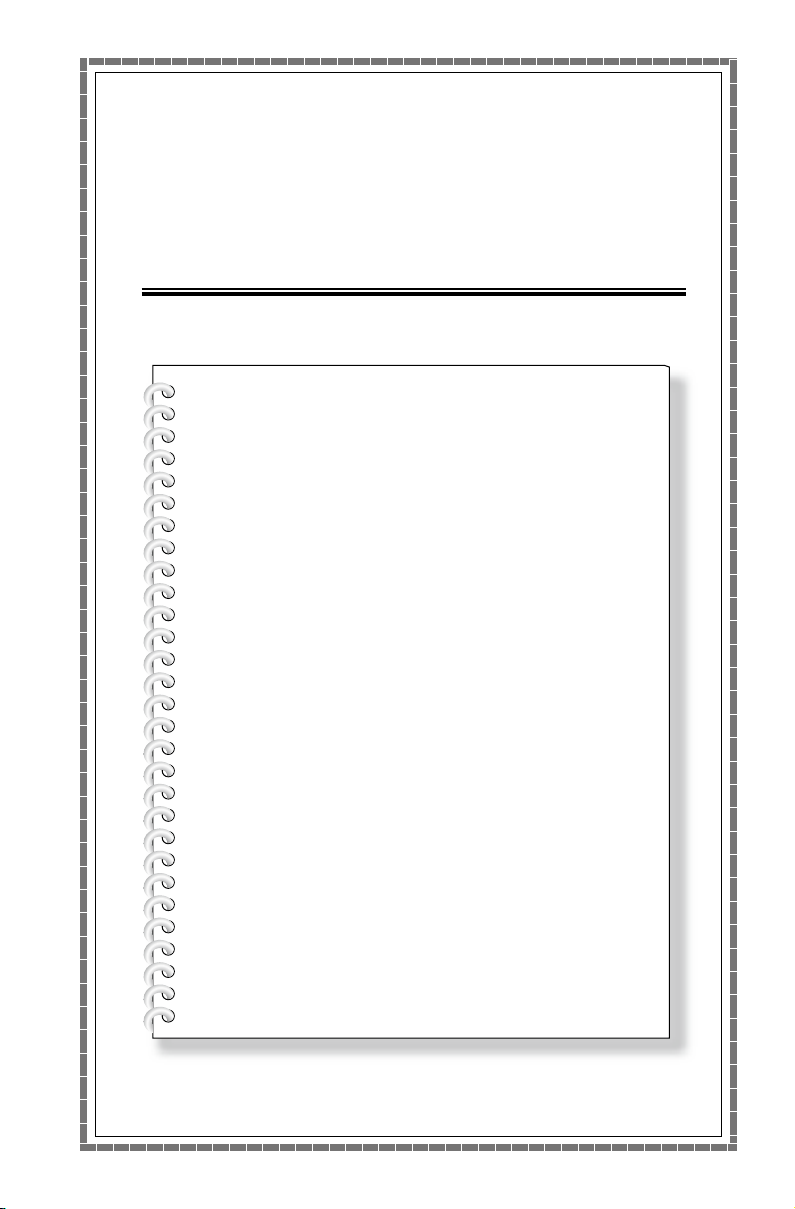
Οδηγίες οθόνης αφής
Αυτό το κεφάλαιο καλύπτει τα εξής
αντικείμενα:
Ø
Μικρορύθμιση οθόνης αφής
Ø
Οδηγίες κινήσεων χρήστη για την οθόνη αφής
Ø
Σημεία που απαιτείται προσοχή κατά τη χρήση
της οθόνης αφής
Οδηγός χρήσης
17

18
Οδηγός χρήσης
Η οθόνη είναι ευαίσθητη στην αφή χάρη στην ευαίσθητη στην αφή μεμβράνη
της. Η οθόνη αφής είναι μια διάταξη εισόδου, ακριβώς όπως το ποντίκι ή το
πληκτρολόγιο, με τα δάκτυλα του χρήστη να μεταδίδουν πληροφορίες θέσης
στον υπολογιστή μέσω της οθόνης αφής. Με αυτήν την τεχνολογία, αρκεί
να αγγίξετε τις εικόνες ή τις λέξεις ελαφρά στην οθόνη του υπολογιστή με το
δάκτυλό σας, και ο υπολογιστής αποκρίνεται.
Μικρορύθμιση οθόνης αφής
Πριν από την αρχική λειτουργία ή όταν η οθόνη αφής αποκρίνεται σε διαφορετικό
μέρος από αυτό που την αγγίξατε, εκκινήστε το πρόγραμμα μικρορύθμισης.
Η διαδικασία είναι η ακόλουθη:
1. Στον Πίνακας Ελέγχου, επιλέξτε «Υλικό και Ήχος».
2. Στο παράθυρο «Υλικό και Ήχος», επιλέξτε «Ρυθμίσεις Tablet PC».
3. Στο παράθυρο διαλόγου «Ρυθμίσεις Tablet PC», κάντε κλικ στο κουμπί
«Μικρορύθμιση».
Οδηγίες κινήσεων χρήστη για την οθόνη αφής
Η οθόνη αφής υποστηρίζει άγγιγμα μονής αφής και περιστροφικές κινήσεις,
λειτουργίες μεγέθυνσης και σμίκρυνσης πολλαπλής αφής, ο δε χρήστης μπορεί
να μεταδώσει πληροφορίες θέσης στον υπολογιστή μέσω αφής. Η οθόνη αφής
χρησιμοποιεί μια μέθοδο αναγνώρισης κίνησης πολύ μικρής πίεσης, η οποία
απαιτεί μια αλαφριά κίνηση του δακτύλου επάνω στην οθόνη του υπολογιστή
ή μια απλή χειρονομία για να γίνουν αντιληπτές από τον κύριο επεξεργαστή του
υπολογιστή.

19
Οδηγός χρήσης
Βασικές κινήσεις του χεριού
1. Μονό κλικ / διπλό κλικ
Για να επιλέξετε ένα στοιχείο στην οθόνη αφής, χρησιμοποιήστε ένα δάκτυλο
για να το αγγίξετε μία ή δύο φορές, επιτυγχάνοντας έτσι τη λειτουργία του
μονού ή του διπλού κλικ. Η ενέργεια αυτή είναι παρόμοια με αυτήν που
εκτελείτε κάνοντας αριστερό κλικ με το ποντίκι.
2. Δεξί κλικ μονού δακτύλου
Για να επιλέξετε ένα στοιχείο στην οθόνη αφής, πιέστε παρατεταμένα το
δάκτυλό σας στην οθόνη μέχρι να εμφανιστεί ένας κύκλος. Αφού απομακρύνετε
το δάκτυλό σας από την οθόνη αφής, εμφανίζεται μία αναδυόμενη γραμμή
μενού, ολοκληρώνοντας τη λειτουργία δεξιού κλικ μονού δακτύλου. Η ενέργεια
αυτή είναι παρόμοια με αυτήν που εκτελείτε κάνοντας δεξί κλικ με το ποντίκι.

20
Οδηγός χρήσης
3. Κίνηση μεταφοράς
Αγγίξτε αρχικά με το δάκτυλό σας το επιθυμητό στοιχείο στην οθόνη και,
διατηρώντας το δάκτυλο εκεί, πραγματοποιήστε μια κίνηση μεταφοράς.
Η ενέργεια αυτή είναι παρόμοια με την κίνηση κλικ και μεταφορά που μπορείτε
να πραγματοποιήσετε με το ποντίκι.
4. Κίνηση κύλισης
Η κίνηση του δακτύλου σας μία φορά κάθετα (ή οριζόντια) επάνω στην
οθόνη αφής ονομάζεται λειτουργία Κύλισης. Για παράδειγμα: Η λειτουργία
αυτή είναι παρόμοια με τη μετακίνηση του τροχού κύλισης που βρίσκεται στο
επάνω μέρος του ποντικιού και παράγει τα ίδια αποτελέσματα με αυτά της
διασύνδεσης του τροχού κύλισης.

21
Οδηγός χρήσης
5. Λειτουργία ζουμ
Αγγίξτε με δύο δάκτυλα ελαφρά το επιθυμητό στοιχείο στην οθόνη αφής,
και στη συνέχεια, κρατώντας και τα δύο δάκτυλα στην οθόνη, αλλάξτε
την απόσταση μεταξύ τους. Αυξάνοντας (ή μειώνοντας) την απόσταση,
μπορείτε να πραγματοποιήσετε τη λειτουργία μεγέθυνσης (ή σμίκρυνσης).
Για παράδειγμα: μπορείτε να αυξήσετε ή να μειώσετε το μέγεθος εικόνας
στο Πρόγραμμα προβολής φωτογραφιών των Windows.
6. Λειτουργία περιστροφής
Χρησιμοποιήστε δύο δάκτυλα για να αγγίξετε το επιθυμητό στοιχείο στην
οθόνη αφής και κατόπιν περιστρέψτε τα προς την επιθυμητή κατεύθυνση.
Για παράδειγμα: μπορείτε να περιστρέψετε την εικόνα που προβάλλεται στο
Πρόγραμμα προβολής φωτογραφιών των Windows.

22
Οδηγός χρήσης
Σημείωση: Για περισσότερες πληροφορίες σχετικά με τη χρήση της οθόνης
αφής, ανατρέξτε στο σύστημα πληροφοριών Βοήθεια και υποστήριξη των
Windows, πιέζοντας το πλήκτρο των Windows
Ρυθμίσεις και, στη συνέχεια, Βοήθεια.
+ F1 ή επιλέξτε το charm
Ρυθμίσεις σχετικές με την οθόνη αφής
• Επιλέξτε Υλικό και Ήχος → Πένα και αφή από το charm Ρυθμίσεις.
• Επιλέξετε ενέργειες αφής τις οποίες επιθυμείτε να ρυθμίσετε. Κάνοντας κλικ στην
επιλογή «Ρυθμίσεις», μπορείτε να προχωρήσετε σε ρύθμιση των παραμέτρων
«Ταχύτητα» και «Ανοχή χώρου», ώστε να ταιριάζουν με τον φυσικό τρόπο που
ο χρήστης πραγματοποιεί το διπλό κλικ. Για δοκιμή, μπορείτε να κάνετε διπλό
κλικ στο εικονίδιο που βρίσκεται στην κάτω δεξιά γωνία.
Σημείωση: Μπορείτε να βρείτε περισσότερες πληροφορίες βοήθειας στο
μενού Βοήθεια και υποστήριξη των Windows.

23
Οδηγός χρήσης
Προφυλάξεις κατά τη χρήση της οθόνης αφής
1. Όταν χρησιμοποιείτε την οθόνη αφής, πρέπει να προσέχετε να μην
τραυματίσετε την επιφάνεια με τυχόν αιχμηρά αντικείμενα.
2. Για να διασφαλίσετε την κανονική χρήση της οθόνης αφής, πρέπει να
διατηρείτε την επιφάνειά της καθαρή και στεγνή, καθώς και τα δάκτυλά σας
καθαρά και στεγνά.
3. Για να διασφαλίσετε την ακρίβεια τοποθέτησης στην οθόνη αφής, αποφεύγετε
να χειρίζεστε ή να αγγίζετε το γυάλινο πλαίσιο όταν αγγίζετε την οθόνη.
4. Για λόγους ασφαλείας, απενεργοποιήστε τον υπολογιστή πριν καθαρίσετε την
οθόνη και το πλαίσιο με ένα μαλακό βαμβακερό ύφασμα. Μη χρησιμοποιείτε
βρεγμένο ύφασμα, καθότι ενδέχεται να παραμείνουν σημάδια νερού και να
επηρεαστεί η λειτουργία αφής.
5. Αποφεύγετε τη χρήση της οθόνης αφής σε περιβάλλοντα με σκόνη ή σε
θερμές ή υγρές συνθήκες. Τυχόν απότομη αλλαγή θερμοκρασίας μπορεί να
προκαλέσει συμπυκνώσεις στη εσωτερική γυάλινη επιφάνεια της οθόνης, κάτι
που θα εκλείψει μετά από λίγο και δεν θα επηρεάσει την κανονική της χρήση.
Σημείωση: Η οθόνη αφής δεν επηρεάζει άλλες διεργασίες του υπολογιστή
κατά την κανονική λειτουργία.
6. Η αναγνώριση των κινήσεων αφής μπορεί να επηρεάζεται από τους εξής
παράγοντες:
• Το άγγιγμα της σωστής θέσης στην οθόνη.
• Την ταχύτητα κίνησης.
• Το χρονικό διάστημα από την τελευταία επαφή με την οθόνη.

Σημείωση: Για την εκμάθηση των κινήσεων των χεριών με ακρίβεια,
ο χρήστης μπορεί να συμβουλευτεί το παρόν εγχειρίδιο, καθώς και το
σχετικό περιεχόμενο βοήθειας των Windows.
7. Η οθόνη αφής δεν λειτουργεί σε κατάσταση λειτουργίας Rescue System.
8. Η οθόνη αφής δεν λειτουργεί επίσης κατά τη διάρκεια της διαδικασίας
εκκίνησης, της αδρανοποίησης του συστήματος, της κατάστασης λειτουργίας
αναμονής ή της ασφαλούς λειτουργίας.
Οδηγός χρήσης
24

Χρήση του Onekey TV
(μόνο επιλεγμένα μοντέλα)
Αυτό το κεφάλαιο καλύπτει τα εξής
αντικείμενα:
Ø
Οδηγός τηλεχειριστηρίου
Ø
Οδηγίες για το Onekey TV (μοντέλο ASTC)
Ø
Οδηγίες για το Onekey TV (μοντέλο DVB-T)
Ø
Οδηγίες για το Onekey TV (μοντέλο ATV)
Οδηγός χρήσης
25

26
Οδηγός χρήσης
Ενεργοποίηση του Onekey TV
Πιέστε το κουμπί λειτουργίας στο πλάι του υπολογιστή ή στο τηλεχειριστήριο για
να ενεργοποιήσετε την τηλεόραση.
Ενεργοποίηση του υπολογιστή
Πιέστε το κουμπί λειτουργίας στο πλάι του υπολογιστή για να ενεργοποιήσετε
τον υπολογιστή.

27
Οδηγός χρήσης
Οδηγός τηλεχειριστηρίου (μόνο επιλεγμένα μοντέλα)
Σημειώσεις:
1. Το τηλεχειριστήριο μπορεί να ενεργοποιήσει μόνο το Onekey TV και δεν
μπορεί να ενεργοποιήσει τον υπολογιστή.
2. Χρησιμοποιείτε το τηλεχειριστήριο εντός ακτίνας 7 μέτρων από την
τηλεόραση.
3. Το χρώμα και το σχήμα ενδέχεται να ποικίλλουν ανάλογα με το μοντέλο.

28
Οδηγός χρήσης
Κουμπί Περιγραφή
Εμφάνιση και επιλογή των διαθέσιμων προελεύσεων
βίντεο.
Ενεργοποίηση και απενεργοποίηση της τηλεόρασης.
Εναλλαγή μεταξύ της κύριας και της δευτερεύουσας
εικόνας.
Εναλλαγή του ήχου μεταξύ της κύριας και της
δευτερεύουσας εικόνας.
Εικόνα μέσα σε εικόνα
Μοντέλα ATSC & ATV: Πιέστε για να επιλέξετε πρόσθετα
κανάλια που μεταδίδονται από τον ίδιο σταθμό.
Μοντέλο DVB-T: Εισαγάγετε τον κωδικό πρόσβασης
για πρόσβαση σε κανάλι που έχει κλειδωθεί από τη
λειτουργία κλειδώματος ασφαλείας για παιδιά.
Επιστροφή στο προηγούμενο κανάλι.
Εμφάνιση πληροφοριών στην οθόνη της τηλεόρασης.
Επιλογή της κατάστασης λειτουργίας εικόνας.
Μετακίνηση του δρομέα για περιήγηση και ενεργοποίηση
επιλογών.
Επιβεβαίωση ρύθμισης
Πιέστε για άμεση πρόσβαση στα κανάλια.
Εμφάνιση του κύριου μενού στην οθόνη.
Επιστροφή στο προηγούμενο μενού.
Ρύθμιση της έντασης ήχου.
Απενεργοποίηση του ήχου της τηλεόρασης.
Αλλαγή καναλιών.
Πάγωμα της οθόνης.
C.C.: Έλεγχος του αποκωδικοποιητή υποτίτλων. (ATSC)
SUB: Εμφάνιση ψηφιακών υποτίτλων. (DVB-T)
Δεν διατίθεται στα μοντέλα ATV.

29
Οδηγός χρήσης
Κουμπί Περιγραφή
ON/OFF Teletext
Πιέστε τα έγχρωμα κουμπιά για να
χρησιμοποιήσετε την οθόνη Teletext.
Πιέστε για επιστροφή στην κύρια
σελίδα ευρετηρίου.
Πιέστε για συγκράτηση της
σελίδας Teletext κατά την προβολή
πληροφοριών. Πιέστε ξανά για
επιστροφή σε αυτόματη ενημέρωση
της σελίδας.
Πιέστε επανειλημμένα για εμφάνιση
του ανώτερου τμήματος της οθόνης
teletext, κατόπιν του κατώτερου
τμήματος και, στη συνέχεια, για
επιστροφή σε πλήρη οθόνη.
Πιέστε για αποκάλυψη κρυμμένων
λέξεων π.χ. των απαντήσεων της
σελίδας τεστ γνώσεων. Πιέστε ξανά
για απόκρυψη.
Ηλεκτρονικός οδηγός προγραμμάτων.
Δεν διατίθεται στα μοντέλα ATV.
Αλλαγή της κατάστασης μεγέθους της οθόνης.
Σημείωση:
Αυτά τα κουμπιά
είναι δυνατόν να
χρησιμοποιηθούν
μόνο με κάρτες
δέκτη τηλεόρασης
και σε χώρες που
υποστηρίζουν
λειτουργίες
Teletext.
Αλλαγή της προέλευσης βίντεο της δευτερεύουσας
εικόνας.
Αυτόματος τερματισμός λειτουργίας της τηλεόρασης
σε προκαθορισμένο χρόνο.
Δεν διατίθεται στο παρόν μοντέλο.

30
Οδηγός χρήσης
Οδηγίες για το Onekey TV (μοντέλο ASTC) (μόνο επιλεγμένα μοντέλα)
Σημειώσεις:
1. Το περιβάλλον εργασίας και οι λειτουργίες που παρατίθενται στις
ακόλουθες οδηγίες προορίζονται μόνο για αναφορά.
2. Η λειτουργία αφής δεν μπορεί να χρησιμοποιηθεί σε κατάσταση
λειτουργίας Onekey TV.
3. Πρέπει να βρίσκεστε σε κατάσταση λειτουργίας τηλεόρασης για να
εκτελέσετε αυτές τις λειτουργίες.
Σάρωση για κανάλια
Πιέστε το κουμπί MENU (MENOY) στο τηλεχειριστήριο και κατόπιν επιλέξτε
Setup (Ρύθμιση) → Auto Scan (Αυτόματη σάρωση), για να πραγματοποιήσετε
σάρωση για κανάλια και αυτόματη αποθήκευσή τους στην τηλεόραση.
Ρυθμίσεις γλώσσας
Πιέστε το κουμπί MENU (MENOY) στο τηλεχειριστήριο και κατόπιν επιλέξτε
Setup (Ρύθμιση) → Language (Γλώσσα).

31
Οδηγός χρήσης
Μέγεθος εικόνας μέσα σε εικόνα (PIP)
Πιέστε το κουμπί MENU (MENOY) στο τηλεχειριστήριο και κατόπιν επιλέξτε PIP →
PIP Size (Μέγεθος PIP), για να ρυθμίσετε το μέγεθος της δευτερεύουσας εικόνας.
Σημείωση: Σε κατάσταση λειτουργίας PIP, πιέστε το κουμπί
στο τηλεχειριστήριο για εναλλαγή προβολής μεταξύ της κύριας και της
δευτερεύουσας εικόνας.
Εγγραφή τηλεοπτικών προγραμμάτων
Το Onekey TV πρέπει να είναι απενεργοποιημένο για να είναι δυνατή η χρήση
της λειτουργίας εγγραφής. Αφού το απενεργοποιήσετε, χρησιμοποιήστε το
Windows Media Center ή το Total Media σε κατάσταση λειτουργίας Η/Υ για να
πραγματοποιήσετε εγγραφή τηλεοπτικών προγραμμάτων.

32
Οδηγός χρήσης
Οδηγίες για το Onekey TV (μοντέλο DVB-T) (μόνο επιλεγμένα μοντέλα)
Σημειώσεις:
1. Το περιβάλλον εργασίας και οι λειτουργίες που παρατίθενται στις
ακόλουθες οδηγίες προορίζονται μόνο για αναφορά.
2. Η λειτουργία αφής δεν μπορεί να χρησιμοποιηθεί σε κατάσταση
λειτουργίας Onekey TV.
3. Πρέπει να βρίσκεστε σε κατάσταση λειτουργίας τηλεόρασης για να
εκτελέσετε αυτές τις λειτουργίες.
Σάρωση για κανάλια
Πιέστε το κουμπί MENU (MENOY) στο τηλεχειριστήριο και κατόπιν επιλέξτε
Setup (Ρύθμιση) → Channels (Κανάλια), για να πραγματοποιήσετε σάρωση για
κανάλια και αυτόματη αποθήκευσή τους στην τηλεόραση.
Σημείωση: Ο προεπιλεγμένος κωδικός πρόσβασης είναι «8888». Αλλάξτε
τον κωδικό πρόσβασης χρησιμοποιώντας την επιλογή Κωδικός πρόσβασης.

33
Οδηγός χρήσης
Σημείωση: Εάν κάποιο κανάλι είναι κλειδωμένο με χρήση της λειτουργίας
Κλείδωμα ασφαλείας για παιδιά, πιέστε το κουμπί
ξεκλειδώσετε.
για να το
Ρυθμίσεις γλώσσας
Πιέστε το κουμπί MENU (MENOY) στο τηλεχειριστήριο και κατόπιν επιλέξτε
Setup (Ρύθμιση) → Menu Language (Γλώσσα μενού).
Μέγεθος εικόνας μέσα σε εικόνα (PIP)
Πιέστε το κουμπί MENU (MENOY) στο τηλεχειριστήριο και κατόπιν επιλέξτε PIP →
PIP Size (Μέγεθος PIP), για να ρυθμίσετε το μέγεθος της δευτερεύουσας εικόνας.
Σημείωση: Σε κατάσταση λειτουργίας PIP, πιέστε το κουμπί
στο τηλεχειριστήριο για εναλλαγή προβολής μεταξύ της κύριας και της
δευτερεύουσας εικόνας.

34
Οδηγός χρήσης
Ρυθμίσεις κωδικού πρόσβασης
Απαιτείται η καταχώρηση του αρχικού κωδικού πρόσβασης, πριν ορίσετε νέο
κωδικό πρόσβασης ή καταργήσετε τον κωδικό πρόσβασης. Ο προεπιλεγμένος
κωδικός πρόσβασης είναι «8888».
Σημείωση: Εάν ξεχάσετε τον κωδικό πρόσβασης που έχετε καταχωρήσει,
καταχωρήστε τον Super Password (Υπερκωδικό) «1357» για να ορίσετε
ένα νέο κωδικό πρόσβασης.
Εγγραφή τηλεοπτικών προγραμμάτων
Το Onekey TV πρέπει να είναι απενεργοποιημένο για να είναι δυνατή η χρήση
της λειτουργίας εγγραφής. Αφού το απενεργοποιήσετε, χρησιμοποιήστε το
Windows Media Center ή το Total Media σε κατάσταση λειτουργίας Η/Υ για να
πραγματοποιήσετε εγγραφή τηλεοπτικών προγραμμάτων.

35
Οδηγός χρήσης
Οδηγίες για το Onekey TV (μοντέλο ATV) (μόνο επιλεγμένα μοντέλα)
Σημειώσεις:
1. Το περιβάλλον εργασίας και οι λειτουργίες που παρατίθενται στις
ακόλουθες οδηγίες προορίζονται μόνο για αναφορά.
2. Η λειτουργία αφής δεν μπορεί να χρησιμοποιηθεί σε κατάσταση
λειτουργίας Onekey TV.
3. Πρέπει να βρίσκεστε σε κατάσταση λειτουργίας τηλεόρασης για να
εκτελέσετε αυτές τις λειτουργίες.
Σάρωση για κανάλια
1) Πιέστε το κουμπί MENU (MENOY) στο τηλεχειριστήριο και κατόπιν επιλέξτε
Setup (Ρύθμιση) → Auto Scan (Αυτόματη σάρωση), για να πραγματοποιήσετε
σάρωση για κανάλια και αυτόματη αποθήκευσή τους στην τηλεόραση.
2) Πιέστε το κουμπί MENU (MENOY) στο τηλεχειριστήριο και κατόπιν επιλέξτε Setup
(Ρύθμιση) → Manual Scan (Μη αυτόματη σάρωση), για να πραγματοποιήσετε
σάρωση για κανάλια και αυτόματη αποθήκευσή τους στην τηλεόραση.

Ρυθμίσεις γλώσσας
Πιέστε το κουμπί MENU (MENOY) στο τηλεχειριστήριο και κατόπιν επιλέξτε
Setup (Ρύθμιση) → Language (Γλώσσα).
Μέγεθος εικόνας μέσα σε εικόνα (PIP)
Πιέστε το κουμπί MENU (MENOY) στο τηλεχειριστήριο και κατόπιν επιλέξτε PIP →
PIP Size (Μέγεθος PIP), για να ρυθμίσετε το μέγεθος της δευτερεύουσας εικόνας.
Σημείωση: Σε κατάσταση λειτουργίας PIP, πιέστε το κουμπί
στο τηλεχειριστήριο για εναλλαγή προβολής μεταξύ της κύριας και της
δευτερεύουσας εικόνας.
Εγγραφή τηλεοπτικών προγραμμάτων
Το Onekey TV πρέπει να είναι απενεργοποιημένο για να είναι δυνατή η χρήση
της λειτουργίας εγγραφής. Αφού το απενεργοποιήσετε, χρησιμοποιήστε το
Windows Media Center ή το Total Media σε κατάσταση λειτουργίας Η/Υ για να
πραγματοποιήσετε εγγραφή τηλεοπτικών προγραμμάτων.
Οδηγός χρήσης
36

Χρήση του Rescue System
Αυτό το κεφάλαιο καλύπτει τα εξής
αντικείμενα:
OneKey Recovery
Ø
Εγκατάσταση προγραμμάτων οδήγησης και
Ø
εφαρμογών
Προσοχή: Η χρήση του OneKey Recovery
οδηγεί σε απώλεια δεδομένων.
• Μπορείτε να επαναφέρετε τη μονάδα δίσκου
C: του υπολογιστή στις εργοστασιακά
προεπιλεγμένες ρυθμίσεις ή στην τελευταία
κατάσταση αντιγράφου ασφαλείας,
χρησιμοποιώντας το σύστημα OneKey Recovery.
Σε αυτή την περίπτωση, όλα τα ήδη υπάρχοντα
δεδομένα στη μονάδα δίσκου C: θα χαθούν, ενώ
το περιεχόμενο και η διαμόρφωση των υπόλοιπων
διαμερισμάτων της μονάδας σκληρού δίσκου θα
παραμείνουν ανέπαφα.
• Αν θέλετε να εγκαταστήσετε ένα λειτουργικό
σύστημα και να δημιουργήσετε αντίγραφο
ασφαλείας του με το OneKey Recovery, θα
πρέπει να διαμορφώσετε το διαμέρισμα C:
με διαμόρφωση NTFS και να εγκαταστήσετε
το λειτουργικό σύστημα στο διαμέρισμα C:.
Διαφορετικά, το σύστημα OneKey Recovery δεν
μπορεί να λειτουργήσει.
Οδηγός χρήσης
37

38
Οδηγός χρήσης
Σημείωση σχετικά με το διαμέρισμα
συντήρησης:
Τα αρχεία και τα σχετικά δεδομένα που χρησιμοποιούνται από το Rescue
System αποθηκεύονται στο διαμέρισμα συντήρησης. Εάν προβείτε σε διαγραφή
αυτού του διαμερίσματος, θα αχρηστευτεί το Rescue System. Για αναλυτικότερες
πληροφορίες, δείτε τις ακόλουθες οδηγίες:
Από το charm Αναζήτηση, επιλέγοντας Εφαρμογές → Πίνακας Ελέγχου →
Εργαλεία διαχείρισης → Διαχείριση υπολογιστή → Διαχείριση δίσκων,
μπορείτε να δείτε το διαμέρισμα συντήρησης, το οποίο δεν πρέπει να διαγραφεί.
Σημείωση: Τα αρχεία επαναφοράς και τα σχετικά δεδομένα που
χρησιμοποιούνται από το Rescue System αποθηκεύονται στο διαμέρισμα
συντήρησης. Εάν το διαμέρισμα συντήρησης διαγραφεί ή καταστραφεί από
κάποιον άλλον πέραν του εξουσιοδοτημένου προσωπικού επισκευών της
Lenovo, η Lenovo δεν θα ευθύνεται για οποιαδήποτε απώλεια δεδομένων
προκύψει εξ αυτού με οποιονδήποτε τρόπο.
OneKey Recovery
Το OneKey Recovery είναι μια εύκολη στη χρήση της εφαρμογή. Μπορείτε
να το χρησιμοποιήσετε για να επαναφέρετε τον υπολογιστή σας στο σύστημα
προεπιλογής ή σε μια προηγούμενη κατάσταση αντιγράφου ασφαλείας.
Λεπτομερής διαδικασία λειτουργίας
1. Πιέστε επανειλημμένα και αφήστε το πλήκτρο F2 αφού έχετε ήδη θέσει σε
λειτουργία τον υπολογιστή, μέχρι να ανοίξει το Lenovo Rescue System και,
στη συνέχεια, επιλέξτε το OneKey Recovery.
Σημείωση: Η Επαναφορά συστήματος θα αντικαταστήσει όλα τα δεδομένα
στη μονάδα δίσκου C:. Για να αποφύγετε την απώλεια δεδομένων,
φροντίστε να λάβετε αντίγραφο ασφαλείας όλων των σχετικών δεδομένων
σας, προτού εκτελέσετε την επαναφορά συστήματος.
2. Ακολουθήστε τις οδηγίες στην οθόνη για να επιλέξετε την εργασία
δημιουργίας αντιγράφου ασφαλείας από την οποία θέλετε να γίνει
επαναφορά και το δίσκο στον οποίο θέλετε να εγκαταστήσετε το λειτουργικό
σύστημα, και στη συνέχεια πατήστε Επόμενο για να ξεκινήσει η επαναφορά.

39
Οδηγός χρήσης
3. Παρακαλούμε να περιμένετε όσο διαρκεί η διαδικασία της επαναφοράς του
συστήματος. Μη διακόπτετε τη λειτουργία κατά τη διάρκεια της διαδικασίας
επαναφοράς.
4. Όταν πλέον έχει ολοκληρωθεί επιτυχώς η επαναφορά, το πρόγραμμα σάς
ζητά να επανεκκινήσετε τον υπολογιστή. Επανεκκινήστε τον υπολογιστή και
ξεκινήστε το λειτουργικό σύστημα.
Εγκατάσταση προγραμμάτων οδήγησης και εφαρμογών
Η λειτουργία Εγκατάσταση προγραμμάτων οδήγησης και εφαρμογών στο
Rescue System παρέχει στον χρήστη ένα τρόπο για εύκολη επανεγκατάσταση
όλων των εφαρμογών και προγραμμάτων οδήγησης Lenovo που συνόδευαν το
υλικό Lenovo.
Μέθοδος 1: Αυτόματη εγκατάσταση
Πιέστε και αφήστε επανειλημμένα το πλήκτρο F2, αφού έχετε ήδη θέσει σε
λειτουργία τον υπολογιστή, μέχρι να ανοίξει το Lenovo Rescue System και,
στη συνέχεια, επιλέξτε την Εγκατάσταση προγραμμάτων οδήγησης και
εφαρμογών.
Ακολουθήστε τις προτροπές στην οθόνη για να εγκαταστήσετε τα προγράμματα
οδήγησης και τις εφαρμογές Lenovo. Επιλέξτε OK για να ξεκινήσει η
Εγκατάσταση προγραμμάτων οδήγησης και εφαρμογών της Lenovo.
Πραγματοποιείται επανεκκίνηση του συστήματος. Αφού πραγματοποιηθεί
η επανεκκίνηση του συστήματος, η διαδικασία εγκατάστασης προγραμμάτων
οδήγησης και εφαρμογών συνεχίζεται μέχρι την ολοκλήρωσή της.
Μέθοδος 2: Μη αυτόματη εγκατάσταση
Στο λειτουργικό σύστημα Windows, κάντε κλικ στο εικονίδιο Lenovo Rescue
System στην επιφάνεια εργασίας των Windows ή στην οθόνη Έναρξη. Στη
συνέχεια, επιλέξτε Εγκατάσταση προγραμμάτων οδήγησης και εφαρμογών
στο αναδυόμενο παράθυρο διαλόγου.
Αφού ξεκινήσετε τη διαδικασία, εγκαταστήστε με μη αυτόματο τρόπο όλα τα
προγράμματα οδήγησης και λογισμικού ακολουθώντας τις προτροπές.

Σημειώσεις:
1. Μην εγκαταστήσετε λογισμικό που βρίσκεται ήδη εγκατεστημένο στον
υπολογιστή.
2. Βεβαιωθείτε ότι το λογισμικό Εγκατάσταση προγραμμάτων οδήγησης
και εφαρμογών έχει εγκατασταθεί αυτόματα προτού εκκινήσετε το
λειτουργικό σύστημα. Η λειτουργία της μη αυτόματης εγκατάστασης
μπορεί να χρησιμοποιηθεί μόνον αφού έχει εγκατασταθεί το λογισμικό.
Οδηγός χρήσης
40

Αντιμετώπιση προβλημάτων
και επιβεβαίωση εγκατάστασης
Αυτό το κεφάλαιο καλύπτει το εξής
αντικείμενο:
Ø
Αντιμετώπιση και επίλυση προβλημάτων
Σημείωση: Η περιγραφή της κάρτας δέκτη
τηλεόρασης στο παρόν εγχειρίδιο ισχύει
μόνο για υπολογιστές που διαθέτουν
εγκατεστημένη κάρτα δέκτη τηλεόρασης.
Δεν ισχύει για εκείνους τους υπολογιστές οι
οποίοι δεν διαθέτουν εγκατεστημένη κάρτα
δέκτη τηλεόρασης.
Οδηγός χρήσης
41

42
Οδηγός χρήσης
Επίλυση προβλημάτων
Για την αντιμετώπιση προβλημάτων του υπολογιστή σας ακολουθήστε τις εξής
συμβουλές:
• Εάν προσθέσατε ή αφαιρέσατε ένα στοιχείο πριν ξεκινήσει το πρόβλημα,
εξετάστε τις διαδικασίες εγκατάστασης για να σιγουρευτείτε ότι το στοιχείο
είναι σωστά εγκατεστημένο.
• Εάν μια περιφερειακή συσκευή δεν λειτουργεί, σιγουρευτείτε ότι η συσκευή
είναι σωστά συνδεδεμένη.
• Εάν εμφανιστεί μήνυμα σφάλματος στην οθόνη, καταγράψτε το ακριβές μήνυμα.
Αυτό το μήνυμα μπορεί να βοηθήσει το προσωπικό υποστήριξης να διαγνώσει
και να διορθώσει το πρόβλημα ή τα προβλήματα.
• Εάν προκύψει κάποιο μήνυμα σφάλματος σε ένα πρόγραμμα, ανατρέξτε στο
έγγραφο Βοήθεια αυτού του προγράμματος.
Αντιμετώπιση προβλημάτων της οθόνης
Πρόβλημα: Κενή οθόνη ή δεν εμφανίζεται εικόνα στην οθόνη.
Αντιμετώπιση και επίλυση του προβλήματος:
Ελέγξτε ότι η οθόνη LCD είναι ενεργοποιημένη. Εάν δεν είναι, πατήστε το κουμπί
ON/OFF οθόνης LCD για να την ενεργοποιήσετε.
Εάν το πρόβλημα επιμένει, επικοινωνήστε με την εξυπηρέτηση πελατών της Lenovo.
Πρόβλημα: Πρέπει να αλλάξετε τις ρυθμίσεις ιδιοτήτων της οθόνης.
Ρύθμιση φόντου οθόνης και ιδιοτήτων εικονιδίων:
1. Κάντε δεξί κλικ οπουδήποτε στην επιφάνεια εργασίας εκτός από επάνω σε ένα
εικονίδιο, και στη συνέχεια επιλέξτε Εξατομίκευση από το αναδυόμενο μενού.
2. Από εδώ, ενεργοποιήστε τις αντίστοιχες επιλογές για:
• Αλλαγή του φόντου επιφάνειας εργασίας
• Επιλογή προφύλαξης οθόνης
• Επιλογή χρωμάτων των Windows για περιγράμματα και γραμμή εργασιών
• Επιλογή θεμάτων
3. Κάντε δεξί κλικ οπουδήποτε στην επιφάνεια εργασίας εκτός από πάνω
σε ένα εικονίδιο και, στη συνέχεια, επιλέξτε Ανάλυση οθόνης από το
αναδυόμενο μενού για αλλαγή της εμφάνισης.

43
Οδηγός χρήσης
Πρόβλημα: Κυματισμός στην οθόνη.
Αντιμετώπιση και επίλυση του προβλήματος:
1. Ελέγξτε αν κάποια από τις ακόλουθες συσκευές βρίσκεται σε απόσταση
μικρότερη από ένα μέτρο από τον υπολογιστή: ψυγεία, ηλεκτρικοί ανεμιστήρες,
ηλεκτρικοί στεγνωτήρες, συστήματα UPS, ρυθμιστές, λάμπες φθορίου ή άλλοι
υπολογιστές που μπορεί να δημιουργούν μαγνητικές παρεμβολές.
2. Απομακρύνετε από τον υπολογιστή τις συσκευές που προκαλούν παρεμβολές.
3. Εάν δεν λυθεί το πρόβλημα, επικοινωνήστε με το σέρβις της Lenovo.
Αντιμετώπιση προβλημάτων οθόνης αφής
Πρόβλημα: Η οθόνη αφής αποκρίνεται, αλλά όχι εκεί που την αγγίζετε.
Αντιμετώπιση και επίλυση του προβλήματος:
Μικρορύθμιση οθόνης αφής:
1. Στον Πίνακα Ελέγχου, επιλέξτε «Υλικό και Ήχος».
2. Στο παράθυρο «Υλικό και Ήχος», επιλέξτε «Ρυθμίσεις Tablet PC».
3. Στο παράθυρο διαλόγου «Ρυθμίσεις Tablet PC», κάντε κλικ στο κουμπί
«Μικρορύθμιση».
Αντιμετώπιση προβλημάτων ήχου
Πρόβλημα: Δεν ακούγεται ήχος από τα ενσωματωμένα ηχεία.
Αντιμετώπιση και επίλυση του προβλήματος:
• Ρυθμίστε τον έλεγχο έντασης των Windows — επιλέξτε το εικονίδιο των ηχείων
από το charm Ρυθμίσεις ή κάντε κλικ στο βέλος της γραμμής εργαλείων για
να εμφανιστούν τα κρυμμένα εικονίδια σε κατάσταση λειτουργίας επιφάνειας
εργασίας των Windows και, στη συνέχεια, κάντε κλικ στο εικονίδιο των ηχείων.
Βεβαιωθείτε ότι η ένταση βρίσκεται ψηλά και ότι ο ήχος δεν είναι στη σίγαση.
Προσαρμόστε τις ρυθμίσεις για την ένταση, τα μπάσα ή τα πρίμα ώστε να
εξουδετερωθεί κάθε παραμόρφωση.
• Επανεγκαταστήστε το πρόγραμμα οδήγησης για τον ήχο.
• Αποσυνδέστε τα ακουστικά από τη θύρα ακουστικών — ο ήχος από τα ηχεία
απενεργοποιείται αυτόματα όταν τα ακουστικά είναι συνδεδεμένα με το βύσμα
ακουστικών στη θύρα που βρίσκεται στο πλαϊνό πλαίσιο του υπολογιστή.

44
Οδηγός χρήσης
Πρόβλημα: Κανένας ήχος από τα ακουστικά.
Αντιμετώπιση και επίλυση του προβλήματος:
• Ελέγξτε τη σύνδεση του καλωδίου των ακουστικών — βεβαιωθείτε ότι το
καλώδιο των ακουστικών είναι τοποθετημένο με ασφάλεια στη θύρα ακουστικών.
• Ρυθμίστε τον έλεγχο έντασης των Windows — επιλέξτε το εικονίδιο των ηχείων
από το charm Ρυθμίσεις ή κάντε κλικ στο βέλος της γραμμής εργαλείων για
να εμφανιστούν τα κρυμμένα εικονίδια σε κατάσταση λειτουργίας επιφάνειας
εργασίας των Windows και, στη συνέχεια, κάντε κλικ στο εικονίδιο των ηχείων.
Βεβαιωθείτε ότι η ένταση βρίσκεται ψηλά και ότι ο ήχος δεν είναι στη σίγαση.
Αντιμετώπιση προβλημάτων λογισμικού
Πρόβλημα: Δεν μπορείτε να τερματίσετε ένα πρόγραμμα που εκτελείται κανονικά.
Αντιμετώπιση και επίλυση του προβλήματος:
1. Ανοίξτε το παράθυρο Διαχείριση Εργασιών πατώντας ταυτόχρονα Ctrl, Alt
και Delete.
2. Επιλέξτε το πρόγραμμα που δημιουργεί πρόβλημα και κάντε κλικ στο κουμπί
Τέλος εργασίας.
Πρόβλημα: Πρέπει να εγκαταστήσετε ή να καταργήσετε ένα πρόγραμμα.
Αντιμετώπιση του προβλήματος:
Κατά τη διάρκεια της εγκατάστασης, μη ματαιώνετε ποτέ τη διαδικασία
εγκατάστασης απενεργοποιώντας το σύστημα ή χρησιμοποιώντας άλλους
δραστικούς τρόπους. Αυτό μπορεί να προκαλέσει προβλήματα στο σύστημα
ή ακόμη και αστοχία στην προετοιμασία του συστήματος.
Κατά τη διαδικασία κατάργησης ενός προγράμματος, μη διαγράφετε ποτέ
απευθείας αρχεία και φακέλους. Κάτι τέτοιο βλάπτει το λειτουργικό σύστημα και
μπορεί να προκαλέσει γενική δυσλειτουργία του.
Ακολουθήστε την παρακάτω διαδικασία για τη σωστή κατάργηση προγραμμάτων:
1. Δημιουργήστε αντίγραφα ασφαλείας όλων των εγγράφων και των ρυθμίσεων
συστήματος που σχετίζονται με το πρόγραμμα πριν από την κατάργησή του.
2. Εάν το πρόγραμμα διαθέτει το δικό του πρόγραμμα κατάργησης
εγκατάστασης, εκτελέστε το απευθείας για να καταργήσετε το πρόγραμμα.
3. Εάν το πρόγραμμα δεν διαθέτει το δικό του πρόγραμμα κατάργησης, επιλέξτε
Εφαρμογές → Πίνακας Ελέγχου από το charm Αναζήτηση.
4. Από το Πίνακας Ελέγχου, επιλέξτε Προγράμματα → Προγράμματα και
δυνατότητες.

45
Οδηγός χρήσης
5. Εντοπίστε το αντίστοιχο πρόγραμμα από το παράθυρο διαλόγου Προγράμματα
και δυνατότητες και, στη συνέχεια, επιλέξτε Κατάργηση/αλλαγή.
6. Ακολουθήστε τις οδηγίες στην οθόνη για να καταργήσετε το λογισμικό.
Αντιμετώπιση προβλημάτων με μονάδες οπτικού δίσκου και μονάδες σκληρού δίσκου
Πρόβλημα: Δεν είναι δυνατή η ανάγνωση CD/DVD από τη μονάδα οπτικού δίσκου.
Αντιμετώπιση και επίλυση του προβλήματος:
1. Ελέγξτε αν υπάρχει το εικονίδιο της μονάδας οπτικού δίσκου στη διαχείριση
πόρων του λειτουργικού συστήματος. Αν όχι, κάντε επανεκκίνηση του
υπολογιστή. Αν ακόμη δεν εμφανίζεται, επικοινωνήστε με το Σέρβις της
Lenovo. Διαφορετικά, συνεχίστε με το επόμενο βήμα της διαδικασίας.
2. Επιβεβαιώστε ότι έχετε τοποθετήσει σωστά το CD/DVD στη μονάδα. Αν όχι,
φορτώστε ξανά το CD ή το DVD. Διαφορετικά, συνεχίστε με το επόμενο βήμα
της διαδικασίας.
3. Ελέγξτε τις προδιαγραφές του υπολογιστή σας για να επιβεβαιώσετε ότι η
συγκεκριμένη μονάδα οπτικού δίσκου μπορεί να διαβάσει τον συγκεκριμένο
τύπο CD ή DVD.
4. Εάν δεν είναι δυνατή η ανάγνωση του CD/DVD, βγάλτε το και βάλτε ένα
CD/DVD που γνωρίζετε ότι λειτουργεί σωστά, όπως αυτό που εστάλη με τον
υπολογιστή σας.
5. Εάν δεν είναι δυνατή η ανάγνωση του CD που γνωρίζετε ότι λειτουργεί
σωστά, ελέγξτε την πλευρά λειτουργίας του CD/DVD για τυχόν ελαττώματα.
Πρόβλημα: Η χωρητικότητα του σκληρού δίσκου, όπως εμφανίζεται στο σύστημα,
είναι μικρότερη από την ονομαστική χωρητικότητα.
Αντιμετώπιση και επίλυση του προβλήματος: Για υπολογιστές που διαθέτουν
τη λειτουργία OneKey Recovery, η λειτουργία επαναφοράς συστήματος χρειάζεται
κάποιο χώρο στη μονάδα σκληρού δίσκου. Σε αυτό μπορεί να οφείλεται
η προφανής έλλειψη χωρητικότητας στο σκληρό δίσκο.
Περαιτέρω τεχνική επεξήγηση: Η ονομαστική χωρητικότητα του σκληρού
δίσκου διατυπώνεται στο δεκαδικό σύστημα ως 1000 byte. Η πραγματική
χωρητικότητα όμως του σκληρού δίσκου διατυπώνεται στο δυαδικό σύστημα ως
1024 byte (Για παράδειγμα, η ονομαστική χωρητικότητα του 1GB είναι 1000MB,
ενώ η πραγματική χωρητικότητα του 1GB είναι 1024MB).

46
Οδηγός χρήσης
Η χωρητικότητα του σκληρού δίσκου έτσι όπως εμφανίζεται στα Windows μπορεί
να μετρηθεί σύμφωνα με τους υπολογισμούς στο παρακάτω παράδειγμα:
Η ονομαστική χωρητικότητα του σκληρού δίσκου είναι 40GB,
ενώ η πραγματική χωρητικότητα πρέπει να είναι:
40 x 1000 x 1000 x 1000/(1024 x 1024 x 1024) = 37GB.
Αν αφαιρεθεί το διαμέρισμα συντήρησης των
3GB - 3 x 1000 x 1000 x 1000/(1024 x 1024 x 1024) = 2,79GB, θα έχουμε
τη χωρητικότητα του σκληρού δίσκου όπως εμφανίζεται στο σύστημα.
Η χωρητικότητα του σκληρού δίσκου όπως μετριέται με αυτή τη μέθοδο μπορεί να
διαφέρει ελαφρώς από την πραγματική χωρητικότητα λόγω της στρογγυλοποίησης
των πράξεων.
Ειδικά ζητήματα για την αντιμετώπιση προβλημάτων στα Windows
Σημειώστε τις ακόλουθες πληροφορίες, καθότι μπορεί να αποδειχθούν χρήσιμες
αργότερα κατά την αντιμετώπιση προβλημάτων του συστήματος:
1. Τα προγράμματα οδήγησης γι' αυτό το μοντέλο υπολογιστή υποστηρίζουν
μόνο Windows 8.
2. Όταν χρησιμοποιείτε το Windows Media Center για να παρακολουθήσετε
τηλεόραση, να είστε ιδιαίτερα προσεκτικοί όσον αφορά στα ακόλουθα:
• Στις δύο παρακάτω περιπτώσεις, πρέπει να αποθηκεύσετε ξανά τη λίστα
καναλιών:
α. Όταν θέλετε να αλλάξετε σήμα τηλεόρασης από ψηφιακό σε
αναλογικό, διαγράφεται η αποθηκευμένη λίστα καναλιών για την
ψηφιακή τηλεόραση. Όταν θέλετε να παρακολουθήσετε ξανά ψηφιακή
τηλεόραση, πρέπει να δημιουργήσετε και να αποθηκεύσετε τη νέα
λίστα καναλιών.
β. Όταν αλλάζετε σήμα τηλεόρασης από αναλογικό σε ψηφιακό,
διαγράφεται η αποθηκευμένη λίστα καναλιών για την αναλογική
τηλεόραση. Όταν θέλετε να παρακολουθήσετε ξανά αναλογική
τηλεόραση, πρέπει να δημιουργήσετε και να αποθηκεύσετε τη νέα
λίστα καναλιών.
• Για να μπορείτε να δείτε προγράμματα teletext, πρέπει να ρυθμίσετε το
κανάλι εισόδου του δέκτη τηλεόρασης σε αναλογικό.

47
Οδηγός χρήσης
Βοήθεια και υποστήριξη των Windows
Εάν έχετε κάποιο πρόβλημα με το λειτουργικό σύστημα, ανατρέξτε στο αρχείο
Βοήθεια και υποστήριξη των Windows. Για να ανοίξετε το αρχείο Βοήθεια και
υποστήριξη των Windows, κάντε ένα από τα ακόλουθα:
• Επιλέξτε το charm Ρυθμίσεις και κατόπιν επιλέξτε Βοήθεια.
• Πιέστε το πλήκτρο των Windows
Μπορείτε να διαβάσετε το αρχείο Βοήθεια και υποστήριξη των Windows
στον υπολογιστή σας. Μπορείτε επίσης να λάβετε ηλεκτρονική βοήθεια και
υποστήριξη κάνοντας κλικ σε έναν από τους δύο συνδέσμους που εμφανίζονται
κάτω από την επιλογή Εξερευνήστε περισσότερα.
+ F1.
BIOS setup utility
Τι είναι το BIOS setup utility;
Το BIOS setup utility είναι λογισμικό που βασίζεται στη ROM. Επικοινωνεί βασικές
πληροφορίες του υπολογιστή και παρέχει επιλογές για τη ρύθμιση συσκευών
επανεκκίνησης, την ασφάλεια, την κατάσταση υλικού, καθώς και για άλλες
προτιμήσεις.
Πώς μπορώ να εκκινήσω το BIOS setup utility;
Για να εκκινήσετε το BIOS setup utility:
1. Απενεργοποιήστε τον υπολογιστή.
2. Αφού ενεργοποιήσετε τον υπολογιστή, πιέστε επανειλημμένα και αφήστε
το πλήκτρο F1 και κατόπιν επιλέξτε Startup → Boot Priority.
Πώς μπορώ να αλλάξω την κατάσταση επανεκκίνησης;
Υπάρχουν δύο καταστάσεις επανεκκίνησης: UEFI και Παλαιού τύπου. Για να
αλλάξετε την κατάσταση επανεκκίνησης, εκκινήστε το BIOS setup utility και
ρυθμίστε την κατάσταση επανεκκίνησης σε υποστήριξη UEFI ή Παλαιού τύπου
στο μενού επανεκκίνησης.
Πότε χρειάζεται να αλλάξω την κατάσταση επανεκκίνησης;
H προεπιλεγμένη κατάσταση επανεκκίνησης του υπολογιστή σας είναι η
κατάσταση UEFI. Εάν χρειαστεί να εγκαταστήσετε ένα λειτουργικό σύστημα
Windows παλαιού τύπου (οποιοδήποτε λειτουργικό σύστημα πριν από
τα Windows 8) στον υπολογιστή σας, πρέπει να αλλάξετε την κατάσταση
επανεκκίνησης σε υποστήριξη Παλαιού τύπου. Η εγκατάσταση του λειτουργικού
συστήματος Windows παλαιού τύπου δεν είναι δυνατή, εάν δεν αλλάξετε την
κατάσταση επανεκκίνησης.

Εκτέλεση καθημερινών εργασιών συντήρησης
Καθαρισμός των λειτουργικών μερών του υπολογιστή
Καθώς πολλά στοιχεία του υπολογιστή αποτελούνται από πολύπλοκες
πλακέτες ολοκληρωμένων κυκλωμάτων, είναι πολύ σημαντικό να καθαρίζετε
σε τακτά χρονικά διαστήματα τον υπολογιστή για να μη συσσωρεύεται σκόνη.
Τα υλικά καθαρισμού που χρειάζεστε για να καθαρίσετε τα λειτουργικά μέρη
περιλαμβάνουν: μια ηλεκτρική σκούπα, ένα μαλακό βαμβακερό ύφασμα, καθαρό
νερό (κατά προτίμηση αποσταγμένο) και μπατονέτες.
Προσοχή: Πριν καθαρίσετε τον υπολογιστή σας, αποσυνδέστε τον
από την ηλεκτρική πρίζα. Καθαρίστε τον υπολογιστή σας με ένα απαλό
ύφασμα, νοτισμένο με νερό. Μη χρησιμοποιείτε υγρά καθαριστικά ή σπρέι
τα οποία μπορεί να περιέχουν εύφλεκτες ουσίες.
Σημείωση: Για να μην προκληθεί ζημιά στον υπολογιστή ή την οθόνη, μην
ψεκάζετε διαλύματα καθαρισμού απευθείας επάνω στην οθόνη. Φροντίστε
να χρησιμοποιείτε μόνο προϊόντα που είναι ειδικά σχεδιασμένα για τον
καθαρισμό οθονών και να ακολουθείτε τις οδηγίες που συνοδεύουν τα
προϊόντα αυτά.
Οι ακόλουθες είναι γενικές μέθοδοι για τον καθαρισμό των λειτουργικών μερών:
• Μπορείτε να χρησιμοποιήσετε μαλακό ύφασμα για να αφαιρέσετε τη σκόνη από
την επιφάνεια του υπολογιστή, την οθόνη, τον εκτυπωτή, τα ηχεία και το ποντίκι.
• Μπορείτε να χρησιμοποιήσετε ηλεκτρική σκούπα για να καθαρίσετε περιοχές
στις οποίες δεν έχετε πρόσβαση με άλλο τρόπο.
• Για να καθαρίσετε καλά το πληκτρολόγιο, απενεργοποιήστε τον υπολογιστή
και τρίψτε το απαλά με ένα υγρό ύφασμα. Μη χρησιμοποιείτε το πληκτρολόγιο
μέχρι να στεγνώσει.
Μην κάνετε κάτι από τα εξής:
• Αφήσετε να πέσει νερό στον υπολογιστή.
• Χρησιμοποιήσετε ένα υπερβολικά νοτισμένο ύφασμα.
• Ψεκάσετε νερό απευθείας στην επιφάνεια της οθόνης ή στο εσωτερικό του
υπολογιστή.
Η οθόνη LCD πρέπει να καθαρίζεται καθημερινά. Χρησιμοποιείτε ένα στεγνό
ύφασμα για να σκουπίσετε τη σκόνη από την οθόνη και το πληκτρολόγιο κάθε
μέρα. Διατηρήστε όλες τις επιφάνειες καθαρές και χωρίς λεκέδες από λίπη.
Οδηγός χρήσης
48

Οδηγός αντικατάστασης υλικού
Αυτό το κεφάλαιο καλύπτει τα εξής
αντικείμενα:
Ø
Αφαίρεση του καλύμματος του υπολογιστή
Ø
Προσάρτηση βραχίονα προσαρμογής για
στήριξη στον τοίχο
Ø
Εγκατάσταση κάρτας B-CAS
Ø
Αντικατάσταση λειτουργικής μονάδας μνήμης
Ø
Αντικατάσταση της μονάδας οπτικού δίσκου
Ø
Αντικατάσταση της μονάδας σκληρού δίσκου
Ø
Αντικατάσταση του πληκτρολογίου και του
ποντικιού
Ø
Αντικατάσταση του καλωδίου τροφοδοσίας
Οδηγός χρήσης
49

50
Οδηγός χρήσης
Επισκόπηση
Ο παρών οδηγός προορίζεται για χρήση από πελάτες που αντικαθιστούν
Customer Replaceable Units (Αντικαταστάσιμες μονάδες από τον πελάτη)
(CRU) καθώς επίσης και από ειδικευμένο τεχνικό προσωπικό επισκευών που
αντικαθιστούν Field Replaceable Units (Αντικαταστάσιμες μονάδες πεδίου)
(FRU). Στον παρόντα οδηγό, οι μονάδες «CRU» και «FRU» θα αναφέρονται
συχνά ως «εξαρτήματα».
Σημείωση: Το εκπαιδευμένο τεχνικό προσωπικό θα πρέπει να ανατρέχει
στο Hardware Maintenance Manual (HMM) για πληροφορίες σχετικά με την
παραγγελία εξαρτημάτων.
Ο παρών οδηγός δεν περιλαμβάνει οδηγίες για όλα τα εξαρτήματα. Αναμένεται
ότι τα καλώδια, οι διακόπτες και ορισμένα μηχανικά εξαρτήματα μπορούν να
αντικατασταθούν από το τεχνικό προσωπικό χωρίς την ανάγκη διαδικασιών
βήμα προς βήμα.
Σημείωση: Χρησιμοποιείτε μόνο εξαρτήματα που παρέχονται από τη
Lenovo®.
Η περιγραφή της κάρτας δέκτη τηλεόρασης στο παρόν εγχειρίδιο ισχύει μόνο για
τα μοντέλα που διαθέτουν εγκατεστημένη κάρτα δέκτη τηλεόρασης. Δεν ισχύει
για εκείνα τα μοντέλα υπολογιστών τα οποία δεν διαθέτουν εγκατεστημένη κάρτα
δέκτη τηλεόρασης.
Ο παρών οδηγός περιέχει διαδικασίες για την αντικατάσταση των παρακάτω
εξαρτημάτων:
• Λειτουργικές μονάδες μνήμης
• Μονάδα σκληρού δίσκου
• Μονάδα οπτικού δίσκου
• Πληκτρολόγιο, ποντίκι (ενσύρματα)
• Καλώδιο τροφοδοσίας

51
Οδηγός χρήσης
Πληροφορίες σχετικά με την ασφάλεια για την
αντικατάσταση CRU
Μην ανοίγετε το πλαίσιο του υπολογιστή σας και μην προσπαθείτε να τον
επισκευάσετε πριν διαβάσετε την ενότητα «Σημαντικές πληροφορίες για την
ασφάλεια» στο έντυπο Οδηγός ασφάλειας και εγγύησης που συνοδεύει τον
υπολογιστή σας. Αν δεν έχετε πλέον αυτό το αντίγραφο του εγγράφου Οδηγός
ασφάλειας και εγγύησης, μπορείτε να βρείτε ένα online από τον ιστότοπο
υποστήριξης στη διεύθυνση http://support.lenovo.com.
Πρόσθετες πηγές πληροφοριών
Εάν έχετε πρόσβαση στο διαδίκτυο, μπορείτε να βρείτε τις πλέον πρόσφατα
ενημερωμένες πληροφορίες από τον Παγκόσμιο Ιστό.
Μπορείτε να βρείτε τις εξής πληροφορίες:
• Πληροφορίες αφαίρεσης και εγκατάστασης CRU
• Δημοσιεύσεις
• Πληροφορίες αντιμετώπισης προβλημάτων
• Πληροφορίες σχετικά με εξαρτήματα
• Συνδέσμους για άλλες χρήσιμες πηγές πληροφοριών
Για πρόσβαση σε αυτές τις πληροφορίες, μεταβείτε στη διεύθυνση:
http://support.lenovo.com.
Απαιτούμενα εργαλεία
Για να αποσυναρμολογήσετε τον υπολογιστή, χρειάζεστε τα παρακάτω εργαλεία:
• Ιμάντα γείωσης για τον καρπό και αγώγιμο τάπητα για αποφυγή
ηλεκτροστατικής εκκένωσης
• Κατσαβίδι με επίπεδη μύτη
• Σταυροκατσάβιδο
• Εξαγωνικό κατσαβίδι
• Πλαστικό κατσαβίδι με επίπεδη μύτη
• Πλαστικό τσιμπιδάκι
Σημείωση: Οι βίδες για τα διάφορα λειτουργικά μέρη ποικίλουν σε μέγεθος.
Κατά τη διάρκεια της διαδικασίας αποσυναρμολόγησης, ομαδοποιήστε
τις βίδες για τα αντίστοιχα λειτουργικά μέρη τους, ώστε να αποφύγετε
αναντιστοιχίες κατά την αντικατάσταση των λειτουργικών μερών.

52
Οδηγός χρήσης
Χειρισμός συσκευών ευαίσθητων σε στατικό
ηλεκτρισμό
Ο στατικός ηλεκτρισμός, παρότι ακίνδυνος για τους ανθρώπους, μπορεί να
προκαλέσει σοβαρές βλάβες στα λειτουργικά μέρη του υπολογιστή.
Όταν αντικαθιστάτε ένα εξάρτημα, μην ανοίγετε την αντιστατική συσκευασία που
περιέχει το νέο εξάρτημα μέχρι το ελαττωματικό εξάρτημα να έχει αφαιρεθεί από
τον υπολογιστή και να είστε έτοιμοι να εγκαταστήσετε το καινούργιο.
Όταν χειρίζεστε εξαρτήματα και άλλα λειτουργικά μέρη υπολογιστών, συνιστάται
να λαμβάνετε τις ακόλουθες προφυλάξεις για να αποφεύγετε ζημιά λόγω
στατικού ηλεκτρισμού:
• Περιορίστε τις κινήσεις σας. Οι κινήσεις μπορούν να προκαλέσουν τη
συσσώρευση στατικού ηλεκτρισμού γύρω σας.
• Να χειρίζεστε πάντα τα εξαρτήματα και τα άλλα λειτουργικά μέρη του
υπολογιστή με προσοχή. Πιάνετε τις κάρτες (προσαρμογείς), τις λειτουργικές
μονάδες μνήμης, τις μητρικές κάρτες και τους μικροεπεξεργαστές από τις
άκρες. Ποτέ μην αγγίζετε εκτεθειμένα κυκλώματα.
• Μην αφήνετε άλλους να αγγίζουν εξαρτήματα και άλλα λειτουργικά μέρη του
υπολογιστή.
• Πριν εγκαταστήσετε ένα νέο εξάρτημα, ακουμπήστε την αντιστατική
συσκευασία που περιέχει το εξάρτημα στο μεταλλικό κάλυμμα μιας υποδοχής
ή σε οποιαδήποτε άλλη άβαφη μεταλλική επιφάνεια του υπολογιστή για
τουλάχιστον δύο δευτερόλεπτα. Με τον τρόπο αυτό μειώνεται ο στατικός
ηλεκτρισμός στη συσκευασία και στο σώμα σας.
• Αν είναι δυνατό, αφαιρέστε το νέο εξάρτημα από την αντιστατική συσκευασία
και εγκαταστήστε το αμέσως στον υπολογιστή χωρίς να το ακουμπήσετε
πουθενά. Αν αυτό δεν είναι δυνατό, τοποθετήστε την αντιστατική συσκευασία
που περιείχε το εξάρτημα σε μια λεία και επίπεδη επιφάνεια και τοποθετήστε
το εξάρτημα επάνω της.
• Μην τοποθετήσετε το εξάρτημα επάνω στο κάλυμμα του υπολογιστή ή σε
άλλη μεταλλική επιφάνεια.

53
Οδηγός χρήσης
Αντικατάσταση υλικού
Προσοχή: Μην αφαιρείτε το κάλυμμα του υπολογιστή και μην
προσπαθείτε να τον επισκευάσετε πριν διαβάσετε την ενότητα
«Σημαντικές πληροφορίες για την ασφάλεια» στο έντυπο Οδηγός
ασφάλειας και εγγύησης ή το Hardware Maintenance Manual (HMM) που
συνόδευε τον υπολογιστή. Για να αποκτήσετε αντίγραφα του εγγράφου
Οδηγός ασφάλειας και εγγύησης ή του HMM, μεταβείτε στον ιστότοπο
υποστήριξης, στη διεύθυνση: http://support.lenovo.com.
Σημείωση: Χρησιμοποιήστε μόνο εξαρτήματα που παρέχονται από τη
Lenovo.
Γενικές πληροφορίες
Οδηγίες προετοιμασίας για την αποσυναρμολόγηση
Πριν προχωρήσετε με τη διαδικασία αποσυναρμολόγησης, βεβαιωθείτε ότι έχετε
κάνει τα εξής:
1. Απενεργοποιήσει την ισχύ στον υπολογιστή και σε όλα τα περιφερειακά.
2. Αποσυνδέσει όλα τα καλώδια τροφοδοσίας και δεδομένων από τον
υπολογιστή.
3. Τοποθετήσει τον υπολογιστή σε μια επίπεδη, σταθερή επιφάνεια.
Αφαίρεση του καλύμματος του υπολογιστή
Προσοχή: Απενεργοποιήστε τον υπολογιστή και περιμένετε 3 έως
5 λεπτά μέχρι να κρυώσει πριν αφαιρέσετε το κάλυμμα.
Σημείωση: Ενδεχομένως να εξυπηρετεί τη διαδικασία να τοποθετήσετε τον
υπολογιστή με την μπροστινή όψη προς τα κάτω σε μια μαλακή, επίπεδη
επιφάνεια. Η Lenovo συνιστά να χρησιμοποιήσετε μια κουβέρτα, πετσέτα ή
άλλο μαλακό ύφασμα για να προστατεύσετε την οθόνη του υπολογιστή από
γρατσουνιές ή άλλη ζημιά.
Για να αφαιρέσετε το κάλυμμα του υπολογιστή
1. Αφαιρέστε τυχόν μέσα (δίσκους, CD ή κάρτες μνήμης) από τις μονάδες,
τερματίστε το λειτουργικό σύστημα και απενεργοποιήστε τον υπολογιστή και
όλες τις συνδεδεμένες συσκευές.

54
Οδηγός χρήσης
2. Αποσυνδέστε όλα τα καλώδια τροφοδοσίας από τις πρίζες.
3. Αποσυνδέστε όλα τα καλώδια που είναι συνδεδεμένα στον υπολογιστή.
Σε αυτά συμπεριλαμβάνονται τα καλώδια τροφοδοσίας, τα καλώδια εισόδου/
εξόδου (I/O), και οποιαδήποτε άλλα καλώδια είναι συνδεδεμένα στον
υπολογιστή σας. Ανατρέξτε στις ενότητες «Αριστερή και δεξιά όψη» και
«Πίσω όψη» για να εντοπίσετε τις διάφορες συνδέσεις.
4. Αφαιρέστε τα 2 τμήματα καλύμματος, σύροντάς τα προς αντίθετες
κατευθύνσεις, όπως φαίνεται στην απεικόνιση.
Εγκατάσταση του υπολογιστή στον τοίχο
Ο υπολογιστής μπορεί να στερεωθεί στον τοίχο. Πριν από αυτό, χρειάζεται
αρχικά να εγκαταστήσετε ένα στήριγμα τοίχου VESA* προδιαγραφών
προτύπου UL (διατίθεται χωριστά) στο πίσω μέρος του υπολογιστή.
Για να εγκαταστήσετε ένα στήριγμα τοίχου VESA
Σημείωση: Ενδεχομένως να εξυπηρετεί τη διαδικασία να τοποθετήσετε
τον υπολογιστή με την μπροστινή όψη προς τα κάτω σε μια μαλακή,
επίπεδη επιφάνεια. Η Lenovo συνιστά να χρησιμοποιήσετε μια κουβέρτα,
πετσέτα ή άλλο μαλακό ύφασμα για να προστατεύσετε την οθόνη αφής από
γρατσουνιές ή άλλη ζημιά.
* Προδιαγραφές στηρίγματος τοίχου VESA: VESA100, 100mm x 100mm,
βίδες M4.

55
Οδηγός χρήσης
1. Απασφαλίστε το στήριγμα σπρώχνοντας την ασφάλειά του προς τα επάνω
1
2 3
και, στη συνέχεια, σύρετε το στήριγμα για να το αφαιρέσετε.
2. Ευθυγραμμίστε το στήριγμα τοίχου VESA με τις οπές στερέωσης στον
υπολογιστή και, στη συνέχεια, ασφαλίστε το στον υπολογιστή με τις 4 βίδες.

56
Οδηγός χρήσης
Εγκατάσταση κάρτας B-CAS
Προσοχή: Πριν χρησιμοποιήσετε τη λειτουργία τηλεόρασης, απαιτείται
η εγκατάσταση μιας κάρτας B-CAS στον υπολογιστή. Ακολουθήστε τα
παρακάτω βήματα για να εγκαταστήσετε την κάρτα B-CAS.
Σημειώσεις:
Πριν εγκαταστήσετε την κάρτα B-CAS, βεβαιωθείτε ότι έχετε κάνει τα εξής:
• Απενεργοποιήσει την ισχύ στον υπολογιστή και σε όλα τα περιφερειακά.
• Αποσυνδέσει όλα τα καλώδια τροφοδοσίας και δεδομένων από τον
υπολογιστή.
• Τοποθετήσει τον υπολογιστή σε μια επίπεδη, σταθερή επιφάνεια.
1. Αφαιρέστε το κάλυμμα του υπολογιστή. Ανατρέξτε στην ενότητα «Αφαίρεση
του καλύμματος του υπολογιστή».
2. Εισαγάγετε την κάρτα B-CAS στη θύρα της κάρτας.
3. Ευθυγραμμίστε και σύρετε το κάλυμμα του υπολογιστή για να το επαναφέρετε
στη θέση του.

57
Οδηγός χρήσης
Αντικατάσταση λειτουργικής μονάδας μνήμης
Προσοχή: Απενεργοποιήστε τον υπολογιστή και περιμένετε 3 έως
5 λεπτά μέχρι να κρυώσει πριν αφαιρέσετε το κάλυμμα.
Σημείωση: Ενδεχομένως να εξυπηρετεί τη διαδικασία να τοποθετήσετε
τον υπολογιστή με την μπροστινή όψη προς τα κάτω σε μια μαλακή,
επίπεδη επιφάνεια. Η Lenovo συνιστά να χρησιμοποιήσετε μια κουβέρτα,
πετσέτα ή άλλο μαλακό ύφασμα για να προστατεύσετε την οθόνη αφής από
γρατσουνιές ή άλλη ζημιά.
1. Αφαιρέστε τυχόν μέσα (δίσκους, CD ή κάρτες μνήμης) από τις μονάδες,
τερματίστε το λειτουργικό σύστημα και απενεργοποιήστε τον υπολογιστή και
όλες τις συνδεδεμένες συσκευές.
2. Αποσυνδέστε όλα τα καλώδια τροφοδοσίας από τις πρίζες.
3. Αποσυνδέστε όλα τα καλώδια που είναι συνδεδεμένα στον υπολογιστή.
Σε αυτά συμπεριλαμβάνονται τα καλώδια τροφοδοσίας, τα καλώδια
εισόδου/εξόδου (I/O), και οποιαδήποτε άλλα καλώδια είναι συνδεδεμένα
στον υπολογιστή σας. Ανατρέξτε στις ενότητες «Αριστερή και δεξιά όψη»
και «Πίσω όψη» για να εντοπίσετε τις διάφορες συνδέσεις.
4. Αφαιρέστε το κάλυμμα του υπολογιστή. Ανατρέξτε στην ενότητα «Αφαίρεση
του καλύμματος του υπολογιστή».
5. Τραβήξτε τις ασφάλειες και από τις δύο πλευρές της υποδοχής της μνήμης
για να απελευθερώσετε τη λειτουργική μονάδα μνήμης και, στη συνέχεια,
τραβήξτε απαλά τη λειτουργική μονάδα μνήμης προς τα επάνω και αφαιρέστε
την από την υποδοχή της. Όλες οι λειτουργικές μονάδες μνήμης μπορούν
να αφαιρεθούν ακολουθώντας την ίδια διαδικασία.

58
Οδηγός χρήσης
6. Ευθυγραμμίστε και, στη συνέχεια, εισαγάγετε τη νέα λειτουργική μονάδα
μνήμης στην υποδοχή και πιέστε προς τα κάτω το άνω άκρο της. Βεβαιωθείτε
ότι οι ασφάλειες έχουν κλείσει, ασφαλίζοντας τη λειτουργική μονάδα μνήμης
στη θέση της.
7. Ευθυγραμμίστε και σύρετε το κάλυμμα του υπολογιστή για να το επαναφέρετε
στη θέση του.
Αντικατάσταση της μονάδας οπτικού δίσκου
Προσοχή: Απενεργοποιήστε τον υπολογιστή και περιμένετε 3 έως 5
λεπτά μέχρι να κρυώσει πριν αντικαταστήσετε τη μονάδα οπτικού δίσκου.
Για να αφαιρέσετε τη μονάδα οπτικού δίσκου:
Σημείωση: Ενδεχομένως να εξυπηρετεί τη διαδικασία να τοποθετήσετε τον
υπολογιστή με την μπροστινή όψη προς τα κάτω σε μια μαλακή, επίπεδη
επιφάνεια. Η Lenovo συνιστά να χρησιμοποιήσετε μια κουβέρτα, πετσέτα
ή άλλο μαλακό ύφασμα για να προστατεύσετε την οθόνη από γρατσουνιές
ή άλλη ζημιά.
1. Αφαιρέστε τυχόν μέσα (δίσκους, CD ή κάρτες μνήμης) από τις μονάδες,
τερματίστε το λειτουργικό σύστημα και απενεργοποιήστε τον υπολογιστή και
όλες τις συνδεδεμένες συσκευές.
2. Αποσυνδέστε όλα τα καλώδια τροφοδοσίας από τις πρίζες.
3. Αποσυνδέστε όλα τα καλώδια που είναι συνδεδεμένα στον υπολογιστή. Σε
αυτά συμπεριλαμβάνονται τα καλώδια τροφοδοσίας, τα καλώδια εισόδου/
εξόδου (I/O), και οποιαδήποτε άλλα καλώδια είναι συνδεδεμένα στον
υπολογιστή σας. Ανατρέξτε στις ενότητες «Αριστερή και δεξιά όψη» και
«Πίσω όψη» για να εντοπίσετε τις διάφορες συνδέσεις.
4. Αφαιρέστε το κάλυμμα του υπολογιστή. Ανατρέξτε στην ενότητα «Αφαίρεση
του καλύμματος του υπολογιστή».

59
Οδηγός χρήσης
5. Σπρώξτε προς τα κάτω τον πείρο που ασφαλίζει τη μονάδα οπτικού δίσκου
2
1
στο πλαίσιο και κατόπιν χρησιμοποιήστε το κατσαβίδι για να σπρώξετε τον
δίσκο να βγει.
6. Σπρώξτε μια μικρή μεταλλική ράβδο (συνδετήρα) μέσα στη μικρή οπή του
καλύμματος της μονάδας οπτικού δίσκου, για να εκτιναχθεί ο δίσκος έξω,
όπως υποδεικνύεται στην απεικόνιση.
7. Αφαιρέστε τις 2 βίδες που ασφαλίζουν τη μονάδα οπτικού δίσκου στον
μεταλλικό βραχίονα.
8. Με ένα μικρό κατσαβίδι με επίπεδη μύτη πιέστε να βγουν οι πείροι που
ασφαλίζουν το κάλυμμα στον δίσκο.

60
Οδηγός χρήσης
9. Διαχωρίστε το κάλυμμα από την ελαττωματική μονάδα οπτικού δίσκου.
10. Εγκαταστήστε την καινούργια μονάδα οπτικού δίσκου ως εξής:
(1) Ευθυγραμμίστε την καινούργια μονάδα οπτικού δίσκου με το κάλυμμα,
και σπρώξτε το κάλυμμα να επανέλθει στη θέση του.
(2) Βιδώστε τον μεταλλικό βραχίονα ξανά στην καινούργια μονάδα οπτικού
δίσκου.
(3) Σύρετε την καινούργια μονάδα οπτικού δίσκου μέσα στο φατνίο της.
11. Βιδώστε την καινούργια μονάδα οπτικού δίσκου εκ νέου επάνω στο πλαίσιο.
12. Σύρετε το κάλυμμα του υπολογιστή πίσω στη θέση του.

61
Οδηγός χρήσης
Αντικατάσταση της μονάδας σκληρού δίσκου
1
2
Προσοχή: Απενεργοποιήστε τον υπολογιστή και περιμένετε 3 έως 5
λεπτά μέχρι να κρυώσει πριν αντικαταστήσετε τη μονάδα σκληρού δίσκου.
Για να αντικαταστήσετε τη μονάδα σκληρού δίσκου:
Σημείωση: Ενδεχομένως να εξυπηρετεί τη διαδικασία να τοποθετήσετε τον
υπολογιστή με την μπροστινή όψη προς τα κάτω σε μια μαλακή, επίπεδη
επιφάνεια. Η Lenovo συνιστά να χρησιμοποιήσετε μια κουβέρτα, πετσέτα
ή άλλο μαλακό ύφασμα για να προστατεύσετε την οθόνη από γρατσουνιές
ή άλλη ζημιά.
1. Αφαιρέστε το κάλυμμα του υπολογιστή. Ανατρέξτε στην ενότητα «Αφαίρεση
του καλύμματος του υπολογιστή».
2. Σπρώξε και κατόπιν σύρετε τη μονάδα σκληρού δίσκου και τον βραχίονα να
βγουν από το πλαίσιο, όπως φαίνεται στην απεικόνιση.

62
Οδηγός χρήσης
3. Σπρώξε τους πείρους και αποδεσμεύστε τη μονάδα σκληρού δίσκου από τον
βραχίονα.
4. Εγκαταστήστε την καινούργια μονάδα σκληρού δίσκου ως εξής:
Ευθυγραμμίστε τη νέα μονάδα σκληρού δίσκου με τον βραχίονα και
ασφαλίστε την με τους πείρους.
5. Σύρετε τη μονάδα σκληρού δίσκου και τον βραχίονα πίσω στη θέση τους.
6. Σύρετε το κάλυμμα του υπολογιστή πίσω στη θέση του.

63
Οδηγός χρήσης
Αντικατάσταση του πληκτρολογίου και του ποντικιού
Προσοχή: Μην αφαιρείτε το κάλυμμα του υπολογιστή και μην
προσπαθείτε να τον επισκευάσετε πριν διαβάσετε την ενότητα
«Σημαντικές πληροφορίες για την ασφάλεια» στο έντυπο Οδηγός
ασφάλειας και εγγύησης ή το Hardware Maintenance Manual (HMM) που
συνόδευε τον υπολογιστή. Για να αποκτήσετε αντίγραφα του εγγράφου
Οδηγός ασφάλειας και εγγύησης ή του HMM, μεταβείτε στον ιστότοπο
υποστήριξης, στη διεύθυνση: http://support.lenovo.com
Για να αντικαταστήσετε το πληκτρολόγιο:
1. Αφαιρέστε τυχόν μέσα (δίσκους, CD ή κάρτες μνήμης) από τις μονάδες,
τερματίστε το λειτουργικό σύστημα και απενεργοποιήστε τον υπολογιστή και
όλες τις συνδεδεμένες συσκευές.
2. Αποσυνδέστε όλα τα καλώδια τροφοδοσίας από τις πρίζες.
3. Εντοπίστε τη σύνδεση του πληκτρολογίου. Ανατρέξτε στις ενότητες
«Αριστερή και δεξιά όψη» και «Πίσω όψη».
Σημείωση: Το ποντίκι σας είναι συνδεδεμένο στη θύρα USB σε κάποια από
τις δύο πλευρές ή στο πίσω μέρος του υπολογιστή.
4. Αποσυνδέστε το ελαττωματικό καλώδιο πληκτρολογίου από τον υπολογιστή
και συνδέστε το καινούργιο καλώδιο πληκτρολογίου στην ίδια θύρα.
* Το ποντίκι αντικαθίσταται χρησιμοποιώντας την ίδια μέθοδο.

Αντικατάσταση του καλωδίου τροφοδοσίας
Προσοχή: Μην αφαιρείτε το κάλυμμα του υπολογιστή και μην
προσπαθείτε να τον επισκευάσετε πριν διαβάσετε την ενότητα
«Σημαντικές πληροφορίες για την ασφάλεια» στο έντυπο Οδηγός
ασφάλειας και εγγύησης ή το Hardware Maintenance Manual (HMM) που
συνόδευε τον υπολογιστή. Για να αποκτήσετε αντίγραφα του εγγράφου
Οδηγός ασφάλειας και εγγύησης ή του HMM, μεταβείτε στον ιστότοπο
υποστήριξης, στη διεύθυνση: http://support.lenovo.com.
Για να αντικαταστήσετε το καλώδιο τροφοδοσίας:
1. Αφαιρέστε τυχόν μέσα (δίσκους, CD ή κάρτες μνήμης) από τις μονάδες,
τερματίστε το λειτουργικό σύστημα και απενεργοποιήστε τον υπολογιστή και
όλες τις συνδεδεμένες συσκευές.
2. Εντοπίστε τη σύνδεση του καλωδίου τροφοδοσίας. Ανατρέξτε στην ενότητα
«Πίσω όψη».
3. Αποσυνδέστε το ελαττωματικό καλώδιο τροφοδοσίας από τον υπολογιστή
και συνδέστε το καινούργιο καλώδιο τροφοδοσίας στην ίδια θύρα.
Οδηγός χρήσης
64

Παράρτημα.
Δήλωση
Σας ευχαριστούμε που χρησιμοποιείτε τα προϊόντα Lenovo.
Διαβάστε προσεκτικά όλα τα έντυπα που συνοδεύουν τον υπολογιστή σας πριν
εγκαταστήσετε και χρησιμοποιήσετε τη συσκευή για πρώτη φορά. Η Lenovo δεν
ευθύνεται για οποιαδήποτε απώλεια εκτός και αν προκλήθηκε ως αποτέλεσμα
εγκατάστασης ή εργασιών που εκτελέστηκαν από επαγγελματικό τεχνικό
προσωπικό της Lenovo. Αποτελεί δική σας ευθύνη να χρησιμοποιήσετε τη συσκευή
σύμφωνα με τις οδηγίες και τις απαιτήσεις των εγχειριδίων που συνοδεύουν τον
υπολογιστή σας ή να χρησιμοποιήσετε τη συσκευή με μη ενδεδειγμένο τρόπο.
Αυτό το εγχειρίδιο ενδέχεται να περιέχει τεχνικές ανακρίβειες ή τυπογραφικά
λάθη. Κατά διαστήματα πραγματοποιούνται αλλαγές στις πληροφορίες που
περιέχονται στο παρόν έντυπο. Οι αλλαγές αυτές θα ενσωματωθούν στις
νέες εκδόσεις που θα ακολουθήσουν. Για την παροχή καλύτερων υπηρεσιών,
η Lenovo διατηρεί το δικαίωμα να βελτιώσει ή/και να τροποποιήσει τα προϊόντα
και τα προγράμματα λογισμικού που περιγράφονται στα εγχειρίδια που
συνοδεύουν τον υπολογιστή σας, καθώς και το περιεχόμενο του εγχειριδίου,
ανά πάσα στιγμή χωρίς πρόσθετη ειδοποίηση.
Τα εγχειρίδια που παρέχονται με τον υπολογιστή σας έχουν ως σκοπό να σας
βοηθήσουν στη σωστή χρήση των προϊόντων της Lenovo. Για τη διαμόρφωση
του προϊόντος, ανατρέξτε στο σχετικό συμβόλαιο (αν υπάρχει), στη λίστα
συσκευασίας του προϊόντος, ή συμβουλευτείτε τον εμπορικό αντιπρόσωπο
πώλησης των προϊόντων.
Το περιεχόμενο των εγχειριδίων που συνοδεύουν τον υπολογιστή σας
προστατεύεται από νόμους και κανονισμούς πνευματικής ιδιοκτησίας.
Απαγορεύεται η αναπαραγωγή ή μεταγραφή με οποιοδήποτε μέσο των
εγχειριδίων που συνοδεύουν αυτόν τον υπολογιστή ή η μετάφρασή τους σε
οποιαδήποτε γλώσσα χωρίς την προηγούμενη γραπτή άδεια της Lenovo.
Το περιβάλλον εργασίας του λογισμικού, καθώς και η λειτουργία και
διαμόρφωση του υλικού που περιγράφονται στα εγχειρίδια που παραλάβατε
με τον υπολογιστή σας ενδέχεται να μην ταιριάζουν ακριβώς με την πραγματική
διαμόρφωση του υπολογιστή που αγοράσατε. Μη διστάσετε να επικοινωνήσετε
μαζί μας σχετικά με τα εγχειρίδια που συνοδεύουν τον υπολογιστή σας. Για
τις πλέον πρόσφατες πληροφορίες ή για οποιεσδήποτε ερωτήσεις ή σχόλια,
επισκεφθείτε τον ιστότοπο της Lenovo ή επικοινωνήστε μέσω του ιστοτόπου:
Ιστότοπος σέρβις: http://support.lenovo.com
Οδηγός χρήσης
65

66
Οδηγός χρήσης
Εμπορικά σήματα
Η επωνυμία Lenovo και το λογότυπο Lenovo, η επωνυμία IdeaCentre και το
λογότυπο IdeaCentre είναι εμπορικά σήματα της Lenovo στις ΗΠΑ, σε άλλες
χώρες ή και στα δύο.
Οι επωνυμίες Microsoft, Windows και Windows Vista είναι εμπορικά σήματα του
ομίλου εταιρειών της Microsoft.
Η επωνυμία Intel Inside είναι εμπορικό σήμα της Intel Corporation στις ΗΠΑ
ή/και σε άλλες χώρες.
Η επωνυμία AMD, το λογότυπο με το βέλος της AMD, η επωνυμίες ATI, AMD
Athlon, AMD LIVE!, AMD Opteron, AMD Phenom, AMD Sempron, Catalyst,
Cool ‘n’ Quiet, CrossFire, PowerPlay, Radeon και The Ultimate Visual
Experience είναι εμπορικά σήματα της Advanced Micro Devices, Inc.
Όλες οι υπόλοιπες επωνυμίες εταιρειών, προϊόντων ή υπηρεσιών που
αναφέρονται στο παρόν έγγραφο ή σε άλλες εκδόσεις της Lenovo μπορεί
να είναι εμπορικά σήματα ή σήματα που αναφέρονται σε υπηρεσίες τρίτων.
Με επιφύλαξη κάθε νόμιμου δικαιώματος.
Οι επωνυμίες ή τα σήματα ορισμένων εταιρειών που αναφέρονται στα εγχειρίδια
που συνοδεύουν τον υπολογιστή σας ή στο παρόν έγγραφο δεν υποδηλώνουν
απαραίτητα ότι συμπεριλαμβάνεται το σχετικό λογισμικό ή υλικό. Η πραγματική
διαμόρφωση του προϊόντος εξαρτάται από την περιγραφή στη λίστα συσκευασίας.

67
Οδηγός χρήσης
Δήλωση Energy Star
Το ENERGY STAR® είναι ένα κοινό πρόγραμμα του Οργανισμού Προστασίας
Περιβάλλοντος των Η.Π.Α. και του Υπουργείου Ενέργειας των Η.Π.Α. με στόχο
την εξοικονόμηση χρημάτων και την προστασία του περιβάλλοντος μέσω
προϊόντων και πρακτικών που εξοικονομούν ενέργεια.
Η Lenovo αισθάνεται υπερήφανη που προσφέρει στους πελάτες της προϊόντα
συμβατά με το πρότυπο ENERGY STAR. Οι ακόλουθοι τύποι υπολογιστών έχουν
σχεδιαστεί και ελεγχθεί ώστε να πληρούν τις απαιτήσεις του προγράμματος
ENERGY STAR για υπολογιστές κατά την περίοδο της κατασκευής. Για
περισσότερες πληροφορίες σχετικά με τους χαρακτηρισμούς ENERGY STAR
των υπολογιστών Lenovo, επισκεφθείτε τη διεύθυνση http://www.lenovo.com.
• 10097/2566
• 10099/2568
• 10101/3363
• 10098/2567
• 10100/4749
Εάν χρησιμοποιείτε προϊόντα που συμμορφώνονται με το πρότυπο ENERGY
STAR και εκμεταλλεύεστε τις δυνατότητες διαχείρισης ενέργειας του υπολογιστή,
μειώνετε την κατανάλωση ρεύματος. Η μειωμένη κατανάλωση ρεύματος
συμβάλλει στην εξοικονόμηση χρημάτων, σε ένα πιο καθαρό περιβάλλον και
στη μείωση των εκπομπών αερίων.
Για περισσότερες πληροφορίες σχετικά με το πρόγραμμα ENERGY STAR,
επισκεφθείτε τη διεύθυνση: http://www.energystar.gov.
Η Lenovo σάς ενθαρρύνει να κάνετε την αποτελεσματική χρήση ενέργειας
αναπόσπαστο κομμάτι των καθημερινών πρακτικών σας. Ως αρωγός σε αυτή
την προσπάθεια, η Lenovo έχει προκαθορίσει να εφαρμόζονται οι παρακάτω
λειτουργίες διαχείρισης ενέργειας όταν ο υπολογιστής είναι αδρανής για
ορισμένο χρονικό διάστημα:

Δυνατότητες διαχείρισης ενέργειας ENERGY STAR, κατά λειτουργικό σύστημα.
Microsoft Windows Vista, Windows 7 και Windows 8
Σχέδιο παροχής ενέργειας: Ισορροπημένο
• Απενεργοποίηση της οθόνης: Μετά από 10 λεπτά
• Μετάβαση του υπολογιστή σε κατάσταση αναμονής: Μετά από 25 λεπτά
• Ρυθμίσεις ενέργειας για προχωρημένους:
- Απενεργοποίηση μονάδων σκληρού δίσκου: Μετά από 20 λεπτά
- Αδρανοποίηση συστήματος: Ποτέ
Για να επαναφέρετε τον υπολογιστή από κατάσταση αναστολής λειτουργίας
ή αναμονής του συστήματος, πιέστε οποιοδήποτε πλήκτρο του πληκτρολογίου.
Για περισσότερες πληροφορίες σχετικά με αυτές τις ρυθμίσεις, ανατρέξτε στο
σύστημα πληροφοριών Windows Help and Support (Βοήθεια και υποστήριξη
των Windows).
Ενεργοποίηση λειτουργίας συμμόρφωσης ErP
Μπορείτε να ενεργοποιήσετε τη λειτουργία συμμόρφωσης με την οδηγία
όσον αφορά τα συνδεόμενα με την ενέργεια προϊόντα (ErP) μέσω του μενού
Power στο Βοηθητικό πρόγραμμα εγκατάστασης. Η λειτουργία αυτή μειώνει
την κατανάλωση ηλεκτρικής ενέργειας, όταν ο υπολογιστής σας βρίσκεται σε
λειτουργία αναμονής ή είναι απενεργοποιημένος.
Για να ενεργοποιήσετε τη λειτουργία συμμόρφωσης ErP στο Βοηθητικό
πρόγραμμα εγκατάστασης, κάντε τα εξής:
1. Πιέστε επανειλημμένα και αφήστε το πλήκτρο F1 κατά την ενεργοποίηση
του υπολογιστή, προκειμένου να εκκινήσετε το Βοηθητικό πρόγραμμα
εγκατάστασης.
2. Από το κύριο μενού στο Βοηθητικό πρόγραμμα εγκατάστασης, επιλέξτε
Power → ErP και πιέστε το πλήκτρο Enter.
3. Επιλέξτε Enabled και πιέστε το πλήκτρο Enter.
4. Πιέστε F10 για να αποθηκεύσετε τις αλλαγές και πραγματοποιήστε έξοδο
από το Βοηθητικό πρόγραμμα εγκατάστασης. Πιέστε το πλήκτρο Enter όταν
σας ζητηθεί επιβεβαίωση.
Σημείωση: Όταν ενεργοποιείται η κατάσταση λειτουργίας συμμόρφωσης
ErP, μπορείτε να ενεργοποιήσετε τον υπολογιστή σας μόνο πιέζοντας το
διακόπτη λειτουργίας.
Οδηγός χρήσης
68
